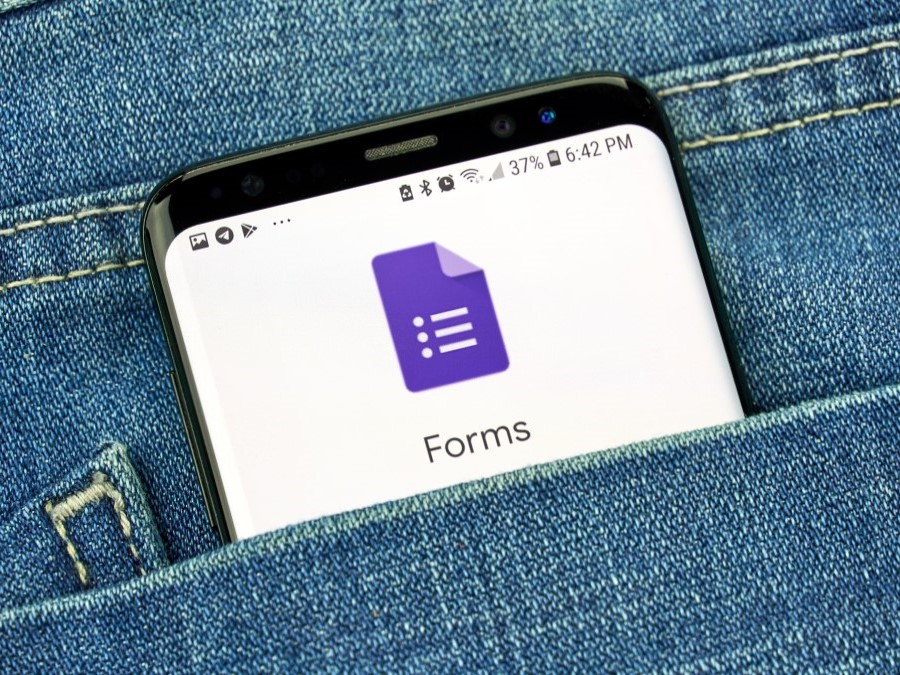
Google フォームの使い方とは?作成手順&応用機能を分かりやすく解説
Webフォーム作成ツールの1つとして知られる「Google フォーム」。
Googleアカウントさえ所持していれば誰でも無料で利用でき、Webサイト制作の知識やスキルも不要。簡単操作で自由にカスタマイズできるので、アンケート調査やイベント・セミナーの受付管理、オンラインテストの実施、シフト管理など、アイディア次第でさまざまな用途に活用できます。
さらに、回答データは自動で集計され、「Google スプレッドシート」と連携することが可能。人力での集計作業を行う必要がなくリアルタイムで回答を確認できるため、スムーズにデータを分析できるでしょう。
そこで今回は、Google フォームの使い方を基本から応用まで徹底解説していきます。実際の画面とともに操作方法を紹介していくので、ぜひ参考にしてみてください。
なお、こちらの動画でもGoogleフォームを取り上げています。
作り方について手っ取り早く確認したい方におすすめです。
Google フォームとは?
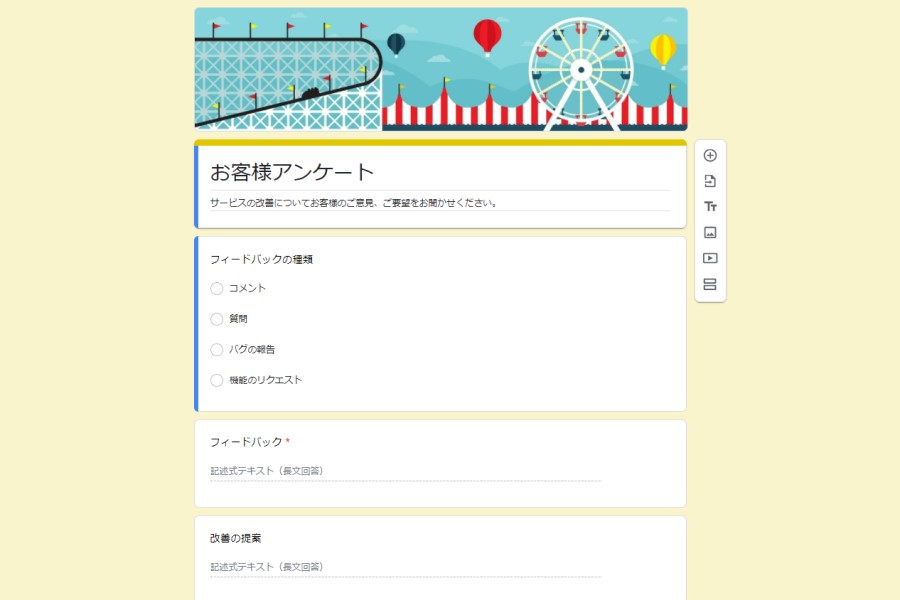
Google フォームとは、Google社が提供しているWebフォーム作成ツールです。
多彩なテンプレートが用意されており、アンケート調査やイベントの出欠確認、希望シフトの収集等、さまざまな用途で利用できます。回答結果は自動的に集計され、リアルタイムでの確認が可能。PCはもちろん、スマートフォンやタブレットにも対応しているため、インターネットに接続できる環境であればどこからでもアクセスできます。
Google フォームを使うメリット&デメリット
まずは、Google フォームを利用するメリット&デメリットを把握しておきましょう。
<メリット>
①基本無料で簡単に作成できる
②レスポンシブデザインに対応している
③テンプレートの種類が豊富
④複数人で同時に編集できる
⑤回答結果を自動で集計できる
<デメリット>
①デザインのカスタマイズ性が低い
②郵便番号による住所の自動入力機能がない
③Google ドライブの容量制限に注意が必要
それぞれ詳しく解説します。
メリット
①無料で簡単に作成できる
Google フォームは、Googleアカウントを持っている人であれば、誰でも無料で始められます。法人向けのワークスペース「Google Workspace」を通じて利用する場合は有料ですが、個人アカウントの場合は全機能が無料で利用可能。コストをかけることなく気軽に導入できます。
また、Google フォームはブラウザで起動できるため、専用アプリをインストールする手間がかかりません。操作方法もシンプルなので、初心者でも簡単に作成できるでしょう。
②レスポンシブデザインに対応している
レスポンシブデザインとは、「各デバイスの画面サイズに応じて表示を最適化するデザイン」のことを指します。簡単に言うと、PCの画面であっても、スマートフォンやタブレットの画面であっても、自動的に最適なレイアウトへと変換される機能です。
Googleフォームはこれに対応しているため、どのデバイスでも快適に操作できます。回答者もスマートフォン等の携帯端末から手軽にアクセスできるため、アンケート調査や出欠確認の依頼に対してスムーズに対応してもらえるでしょう。
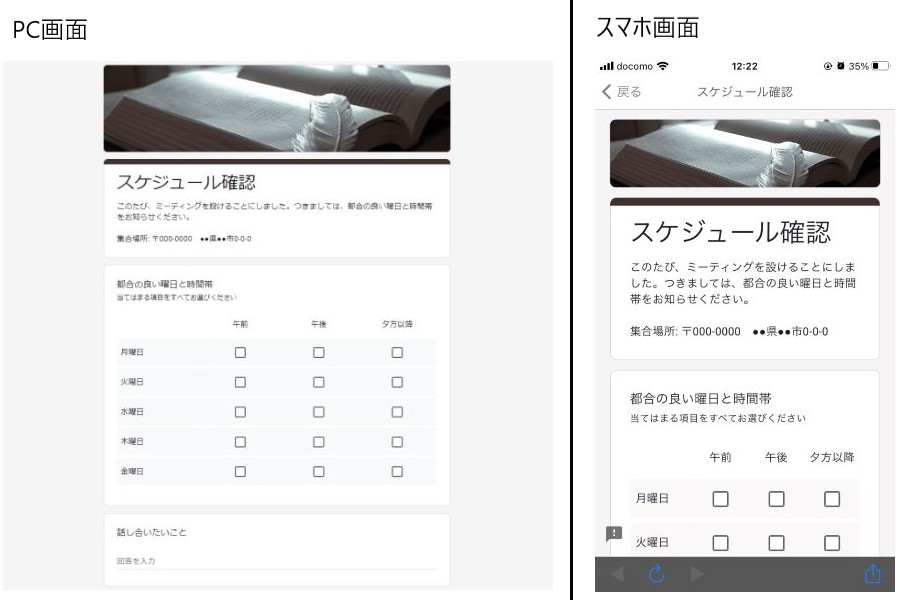
※レスポンシブデザインについて詳しく知りたい方はこちらの記事もどうぞ
>レスポンシブデザインに対応するWebサイトの基本を解説
③テンプレートの種類が豊富
Google フォームには、「スケジュール確認」や「注文書」、「お客様アンケート」等、用途に応じたテンプレートが17種類用意されています(2021年7月時点)。

そのため、目的に合致するテンプレートがあれば、概要欄や質問項目を微調整するだけで、サクッとフォームを作成することが可能です。
また、理想通りのテンプレートで見つからなくても、設問形式を組み合わせて自由にカスタマイズすることができるので、多用途に活用できるでしょう。
④複数人で同時に編集できる
Google フォームは、1つのファイルを複数ユーザーで同時に作業することができます。
フォームを共有したいときは、まず作成画面の右上にある3点リーダーから「共同編集者を追加」を選択しましょう。
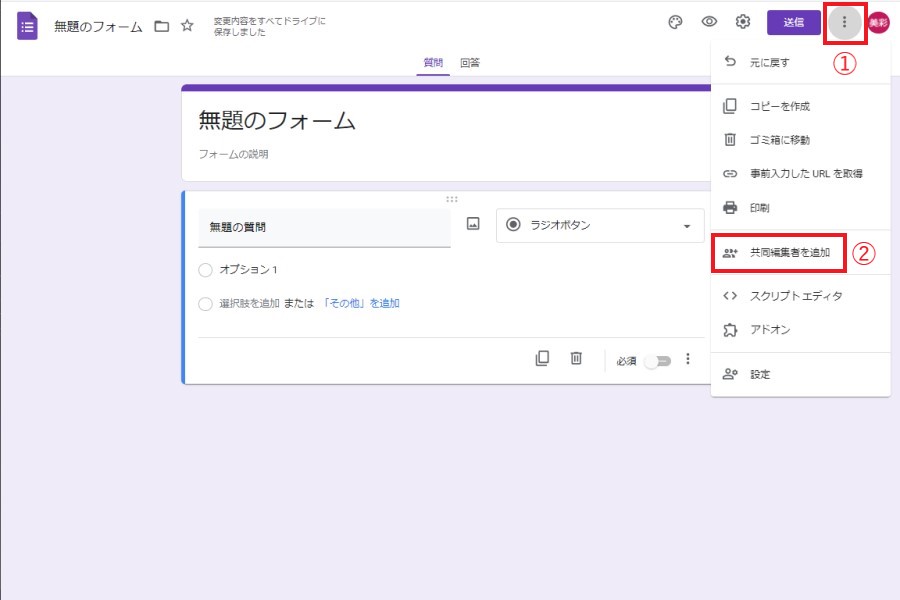
次に、相手のメールアドレスを追加して「完了」をクリック、もしくはフォームのリンクをコピーし、メール等で送信すれば共有完了です。
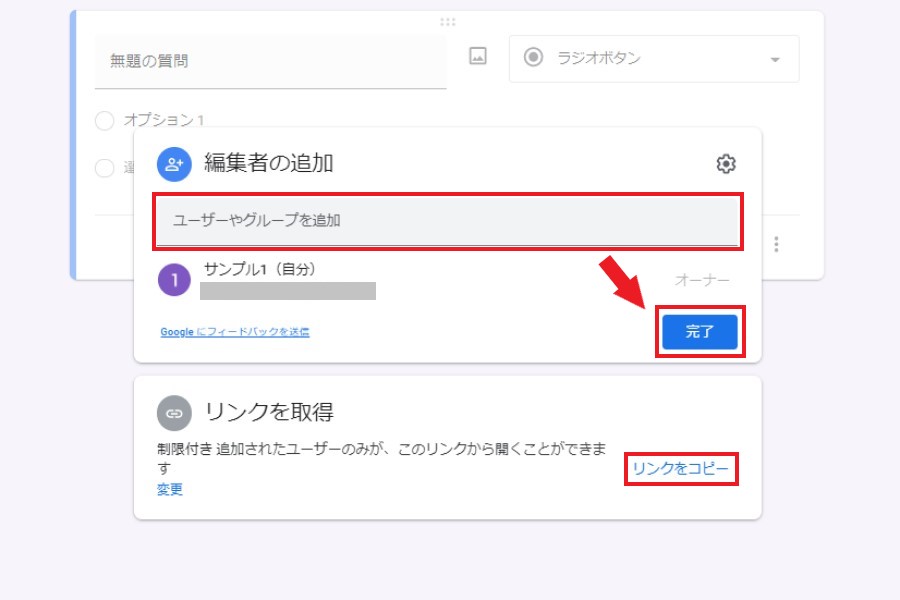
なお、セキュリティ対策として、フォームの共有やダウンロードができないよう共同編集者の権限を制限することも可能です。
⑤回答結果を自動で集計できる
Googleフォームに寄せられた回答は、自動的に整理・集計され、グラフで表示されます。さらに、Google社が提供する表計算ツール「Google スプレッドシート」とも連携できるので、エクセル等で関数を使って分析したい場合も回答を手作業で入力する必要がありません。
また、集計結果はすぐに反映されるため、回答受付中でも途中結果を確認したり、進捗状況を把握したりすることが可能です。
※Google スプレッドシートについて詳しく知りたい方はこちらの記事もどうぞ
>リモートワークの強い味方!Googleドキュメント、スプレッドシートとは
デメリット
①デザインのカスタマイズ性が低い
Google フォームはシンプルな構成で誰でも簡単に作成できるというメリットを持つ反面、細かくデザインを変更できないというデメリットもあります。
ヘッダー部分に画像を挿入したり、色を変更したりすることはできますが、デザイン自体を大きく変えることはできないため、オリジナリティを重視したい方にとっては使いづらいかもしれません。
②郵便番号による住所自動入力機能がない
最近は、郵便番号を入力するだけで自動的に住所が表示される機能を有したフォームが多いですが、Google フォームはこの機能に対応していません。
住所欄を設けた場合、回答者には全ての住所を手入力してもらう必要があるため、自動入力に慣れているユーザーにとっては大きな負担になってしまう可能性も。入力ミスの発生リスクも高いため、住所の収集が目的の場合は他のツールも検討してみましょう。
※その他のWebアンケート作成ツールに興味のある方はこちらの記事もどうぞ
>無料で使えるWebアンケート作成ツール7選+有料サービス3つ紹介
③Google ドライブの容量制限に注意が必要
Googleフォームで作成したデータは、Google社が提供するクラウドストレージ「Google ドライブ」に保存されます。
無料アカウントの場合は最大15GBまで保存できますが、この容量を超えてしまうと新規作成や編集ができなくなってしまうので要注意。特に、Google フォーム上でファイルを回収する場合は容量を占有してしまう可能性が高いので、事前に空き容量を確保しておきましょう。
※Google ドライブについて詳しく知りたい方はこちらの記事もどうぞ
>Googleドライブ(Google Drive)の使い方を丁寧に解説!
【基本編】Google フォームの使い方
ここからは、Google フォームの基本的な使い方を以下の順に解説していきます。
・Google フォームを作成する
・回答結果を集計・確認する
・回答の受付を締め切る
画像とともに詳しく見ていきましょう。
Google フォームを作成する
Google フォームの利用を開始するためには、Googleアカウントが必要です。まだ所持していない場合は、まずアカウントの作成からはじめましょう。
1.Google アカウントを作成する
今回はGoogleアカウントの作成方法からご説明します。すでにアカウントを所持している方は、Google フォームにログインすれば準備OKです。
(1)Google フォームの公式サイトで「Google フォームを使ってみる」をクリックする。
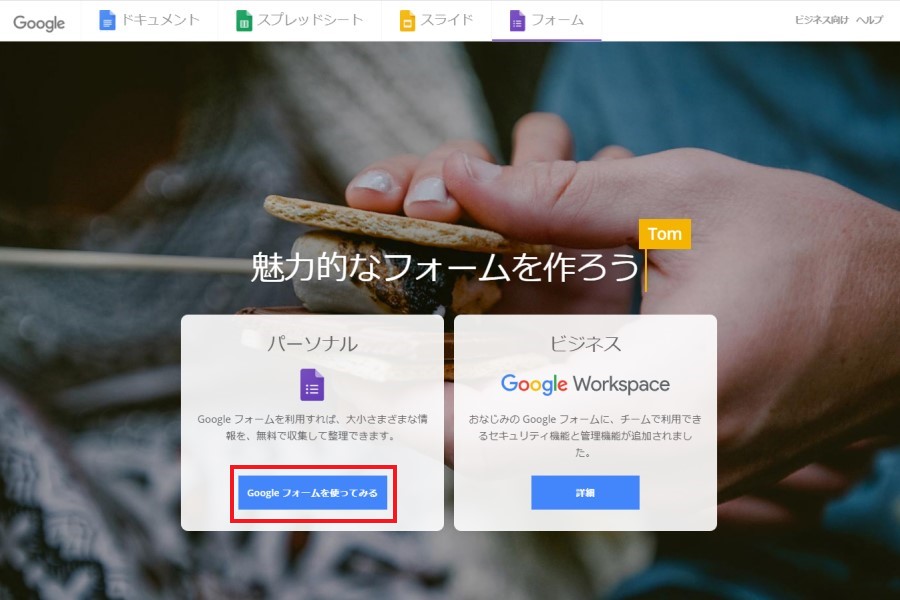
(2)「アカウントを作成」から「自分用」を選択する。
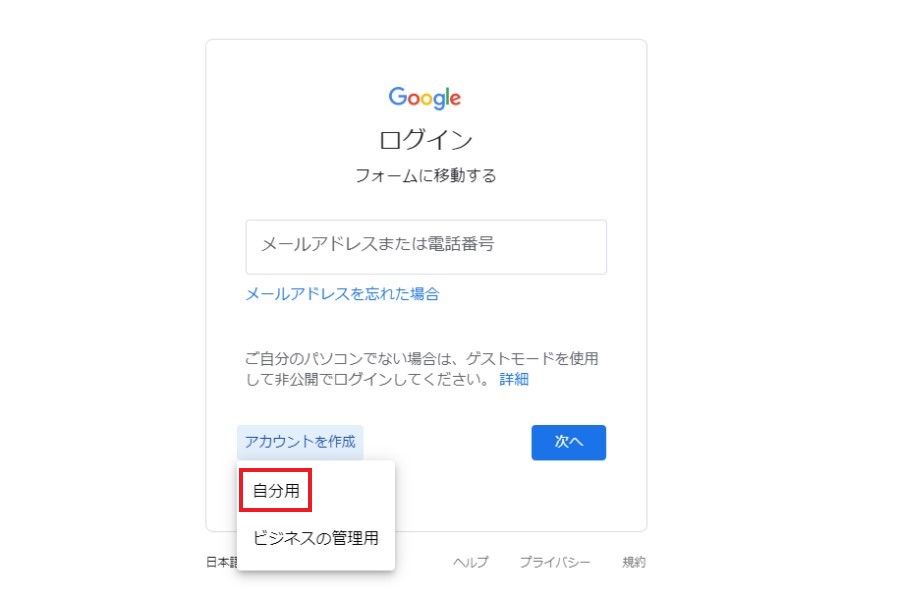
(3)「Googleアカウントの作成」の画面で必要な情報を入力し、「次へ」をクリックする。
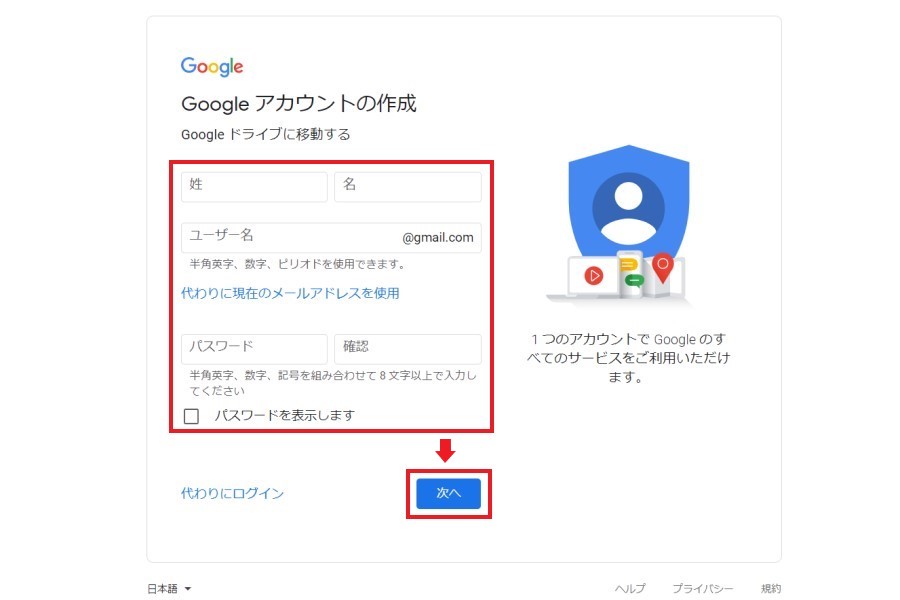
(4)国番号を選択+スマートフォン等の電話番号を入力し、「次へ」をクリックする。
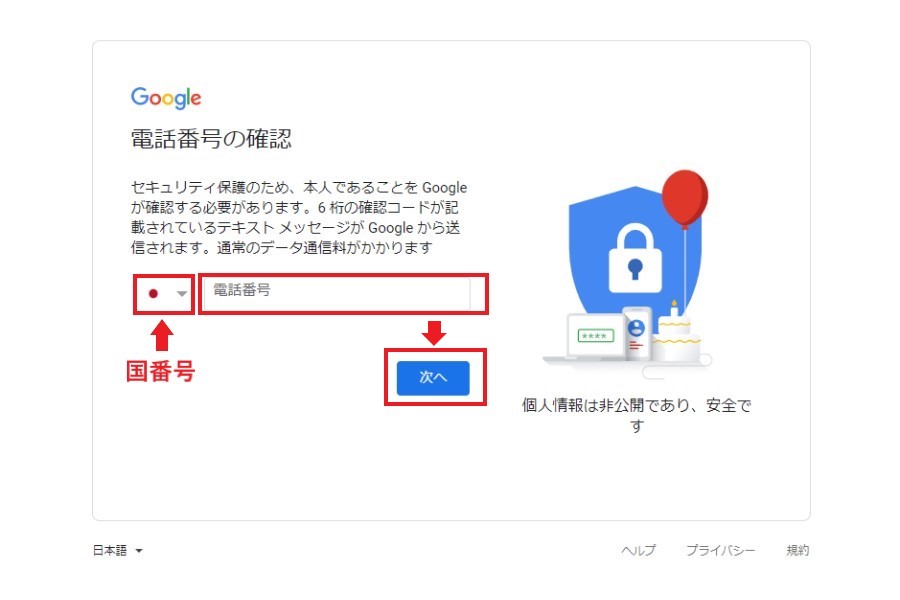
(5)入力した電話番号宛に届く6桁の確認コードを入力し、「確認」をクリックする。
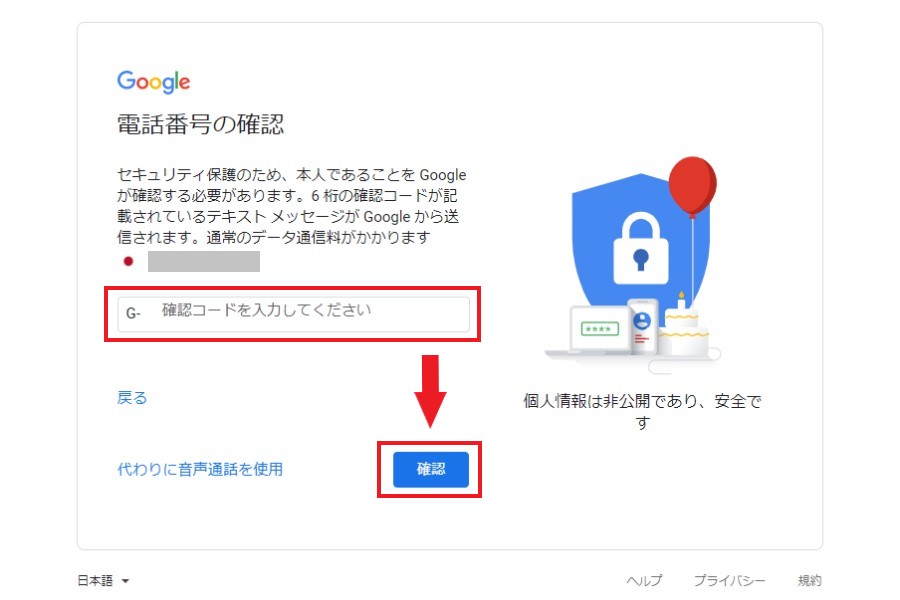
(6)「Googleへようこそ」の画面で必要な情報を入力し、「次へ」をクリックする。
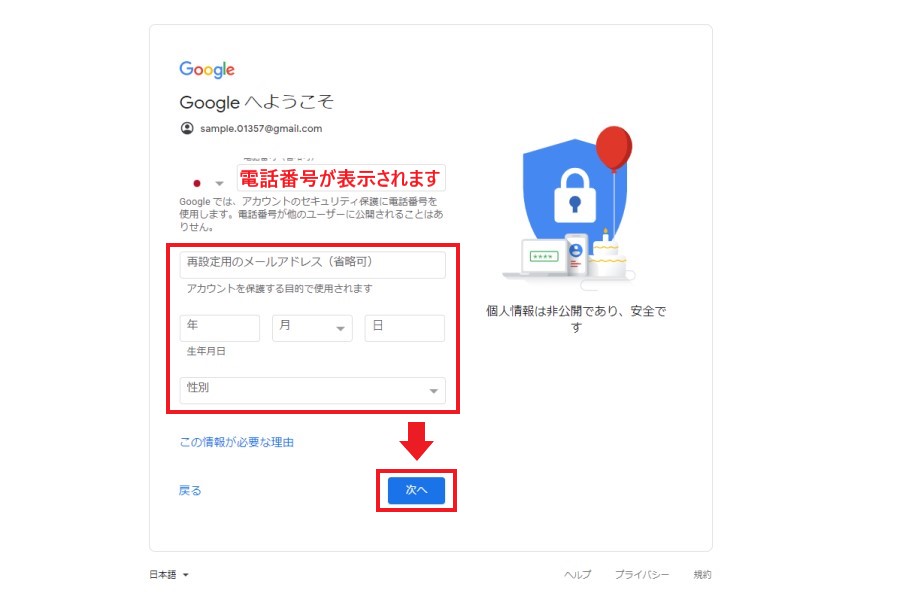
(7)「電話番号の活用」画面で電話番号の追加可否を選択する。
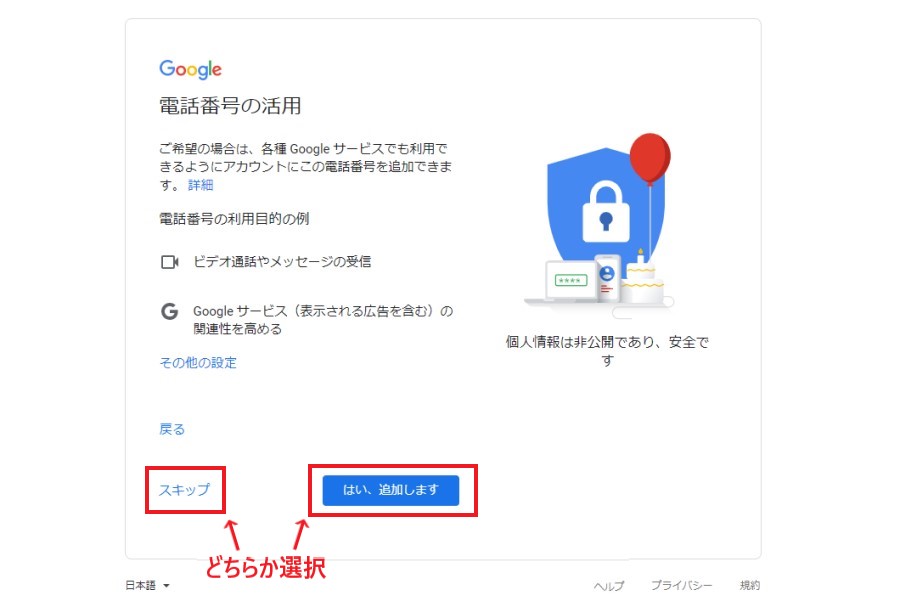
(8)「プライバシー ポリシーと利用規約」を確認し、「同意する」をクリックする。
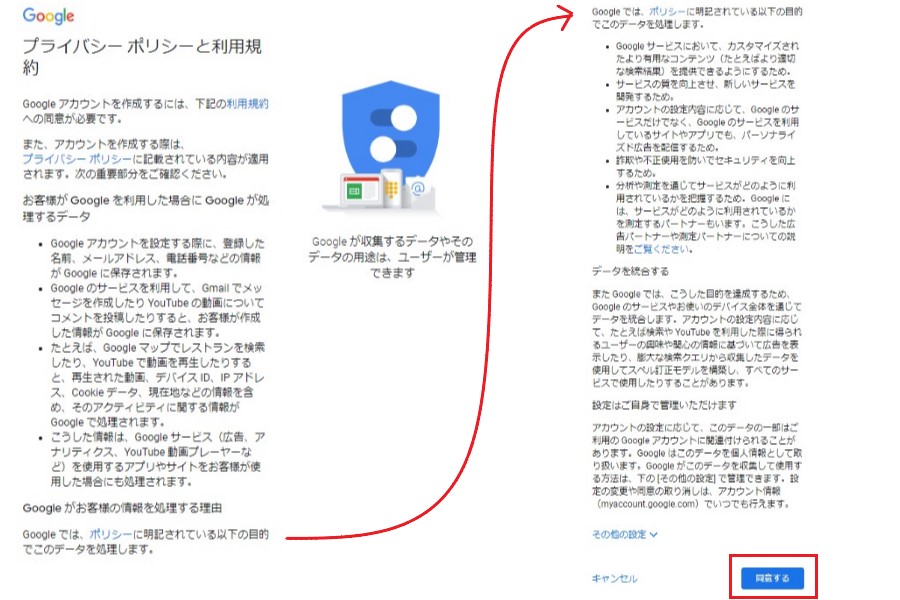
(9)アカウント作成が完了すると、「Google フォーム」のトップページが開きます。
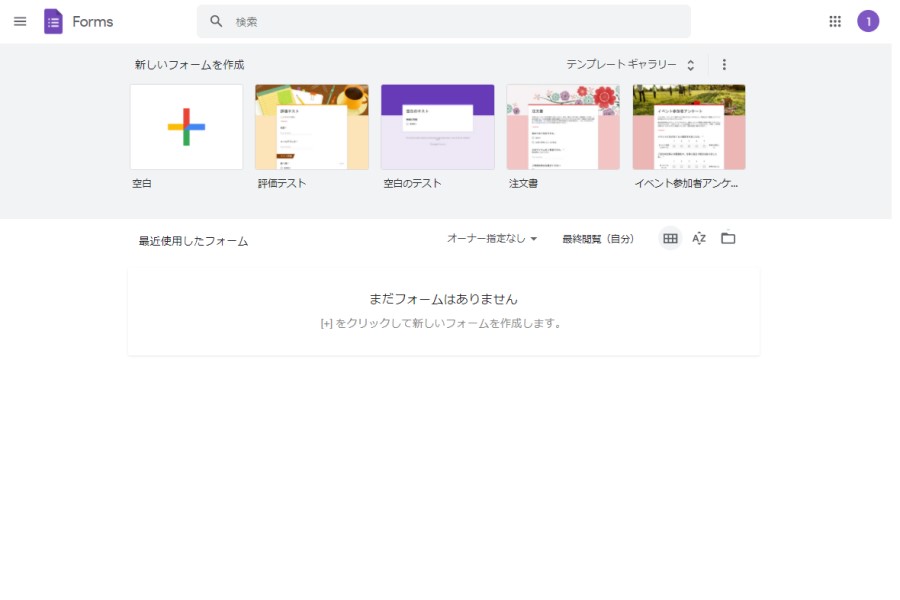
2.Google フォームのデザインとタイトルを決める
Googleアカウントが作成できたら、フォームのテーマを決めていきます。
(1)希望のフォームを選択する。
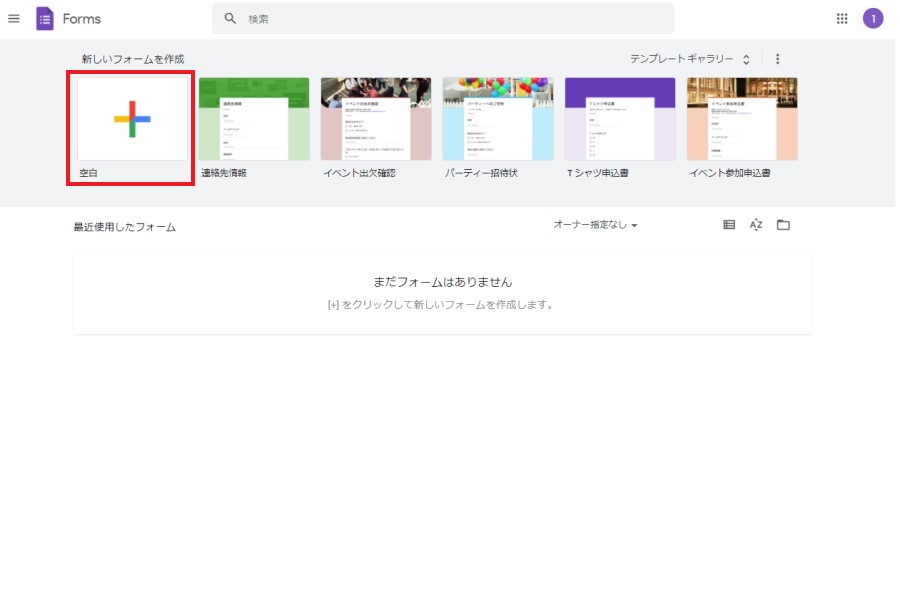
今回は、フォームを1から作成できる「空白」を使用しますが、テンプレートの中で用途に沿ったものが見つかれば、そちらをご活用ください。
(2)「パレット」アイコンをクリックし、デザインを変更する。
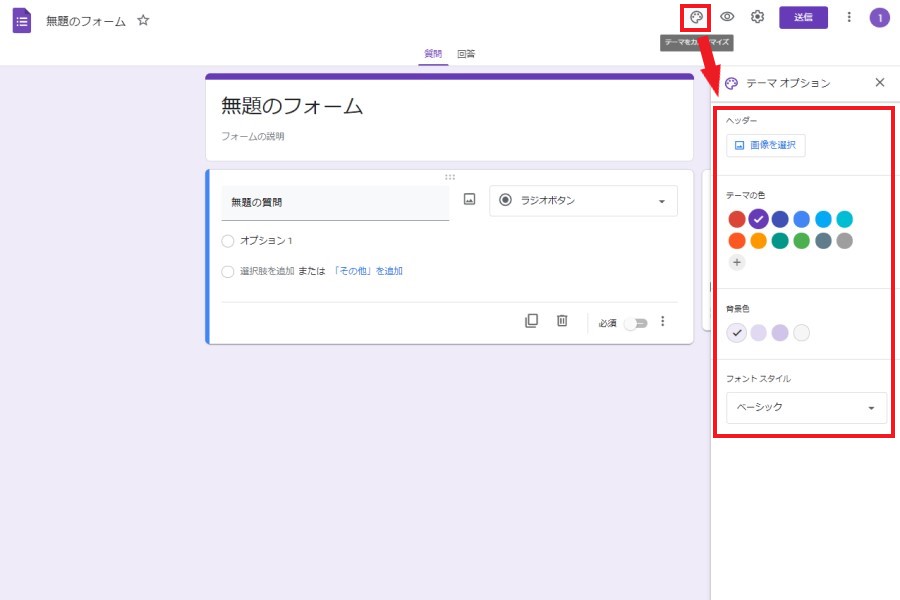
ここでは、ヘッダー、テーマの色、背景色、フォントを変更することができます。
(3)タイトルと説明文を入力する。
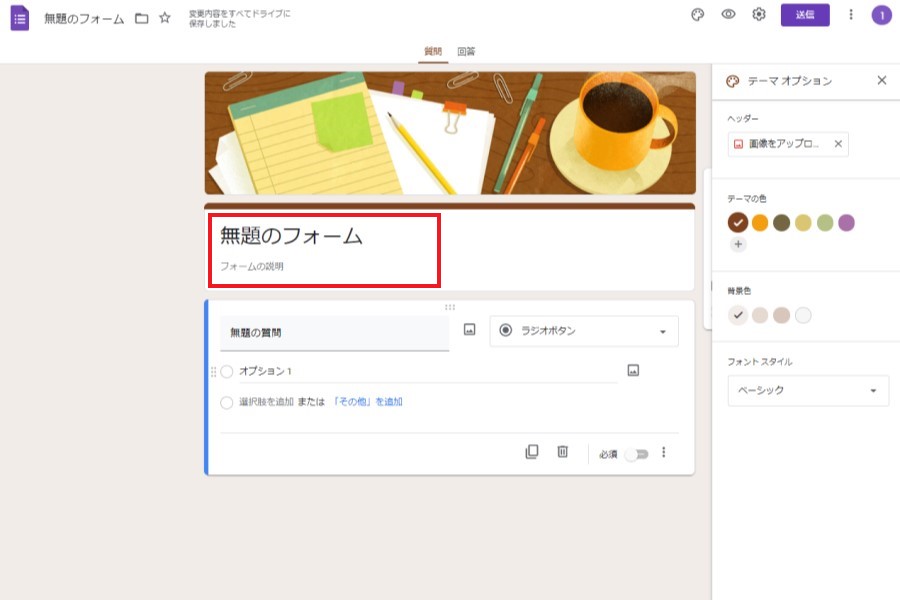
タイトルの下に説明文を入力できます。イベント概要やアンケート回答時の注意点、問い合わせ先等、回答者に伝えたいことがあれば、ここに記入しておきましょう。
3.質問を作成する
デザインとタイトルが決まったら、質問を作成しましょう。
(1)質問タイトルを入力する。
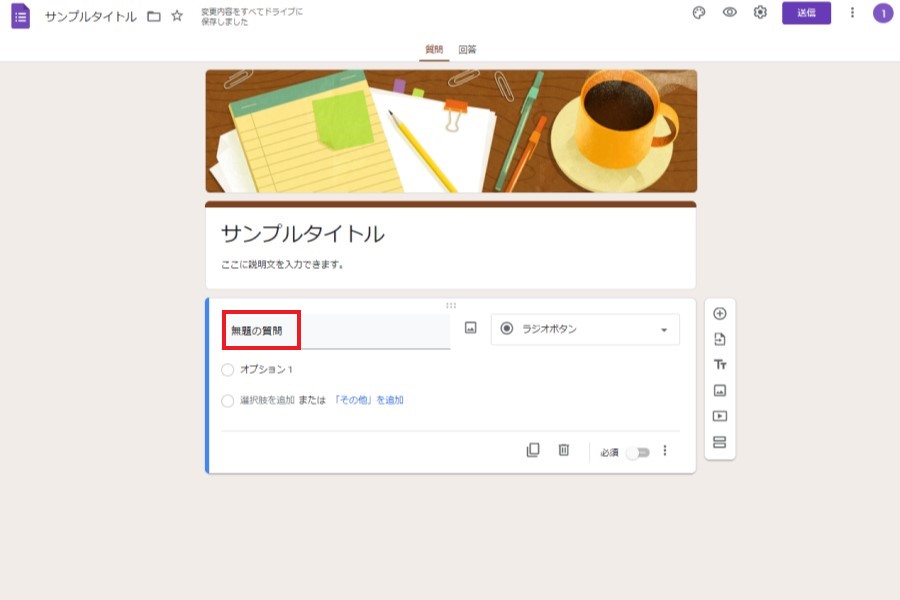
(2)質問形式を選択し、詳細設定を行う。
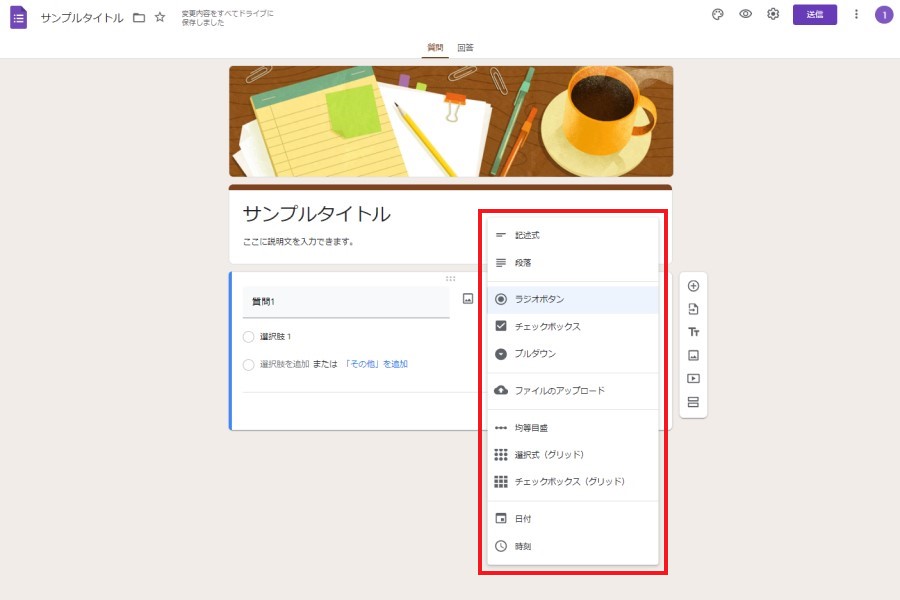
代表的な質問形式は以下の8つです。それぞれ編集画面と回答画面を確認しておきましょう。
▽1.記述式(短文回答)
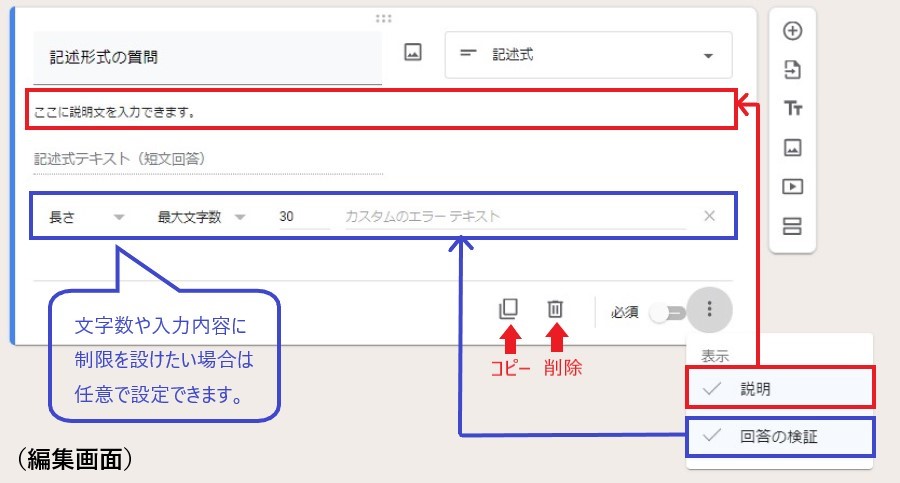
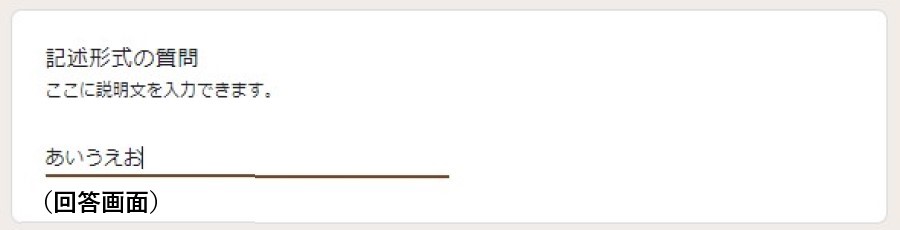
▽2.段落(長文回答)
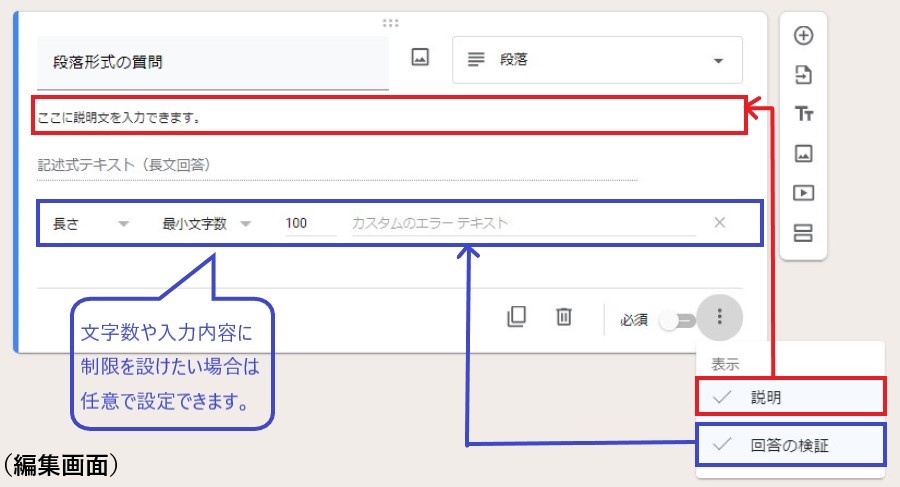
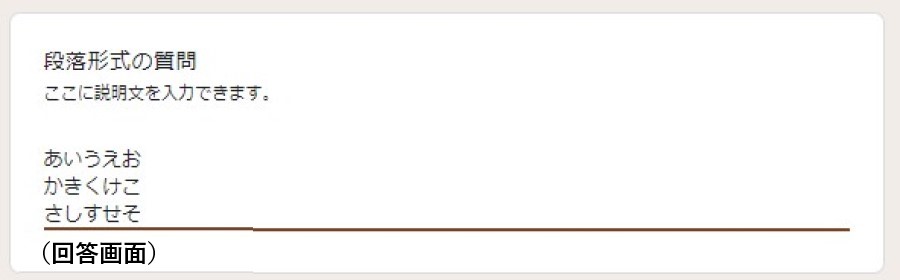
▽3.ラジオボタン
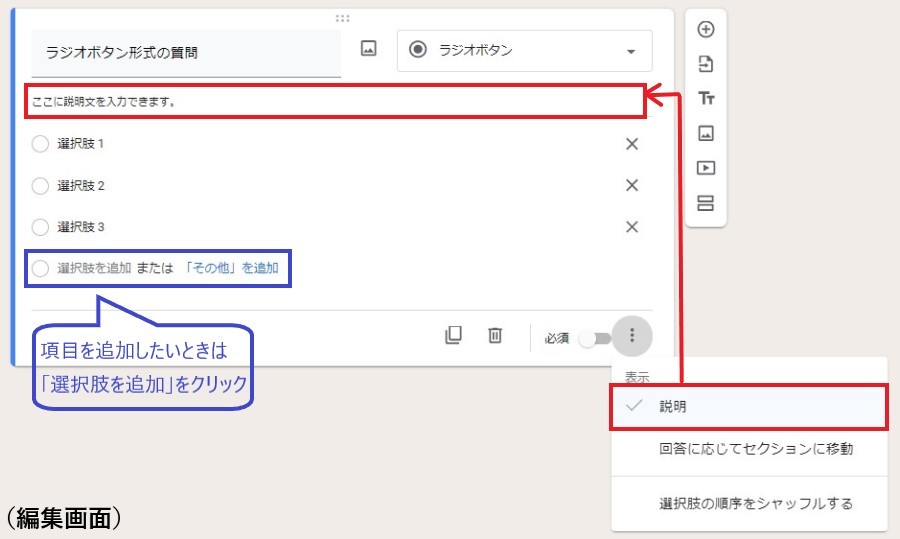
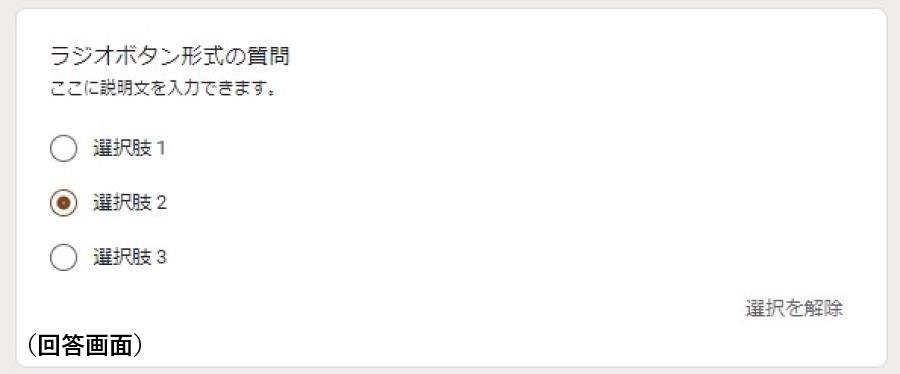
▽4.チェックボックス
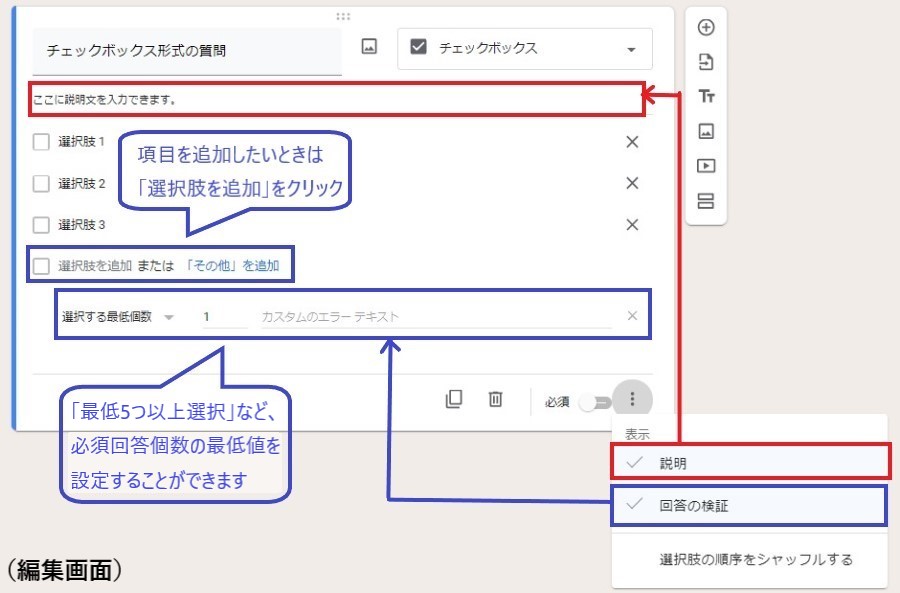
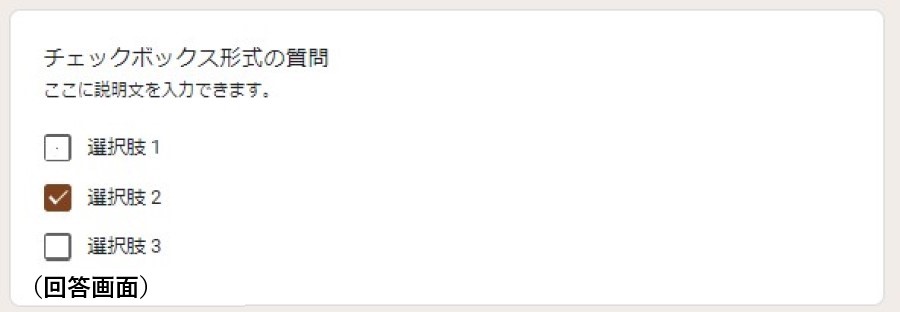
▽5.プルダウン
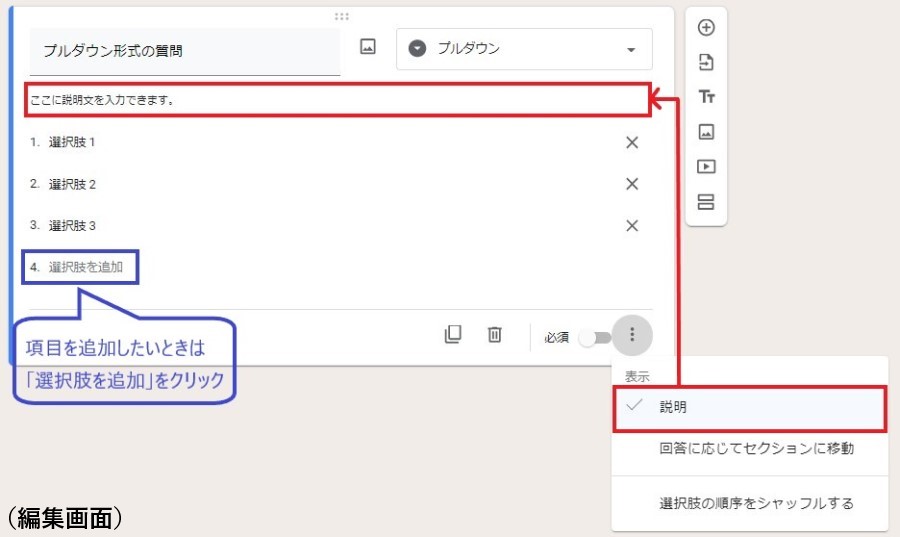
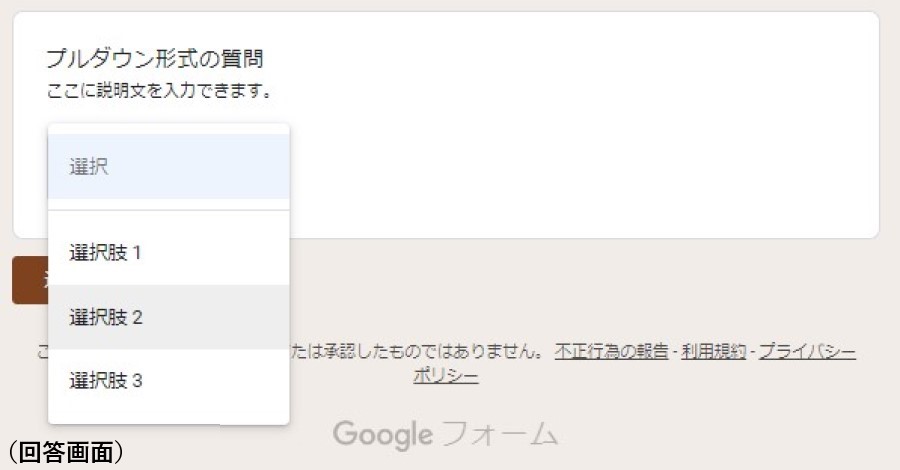
▽6.均等目盛
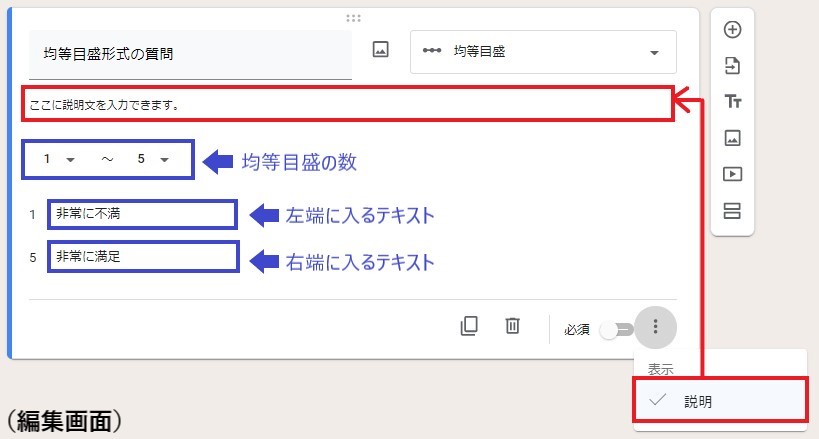
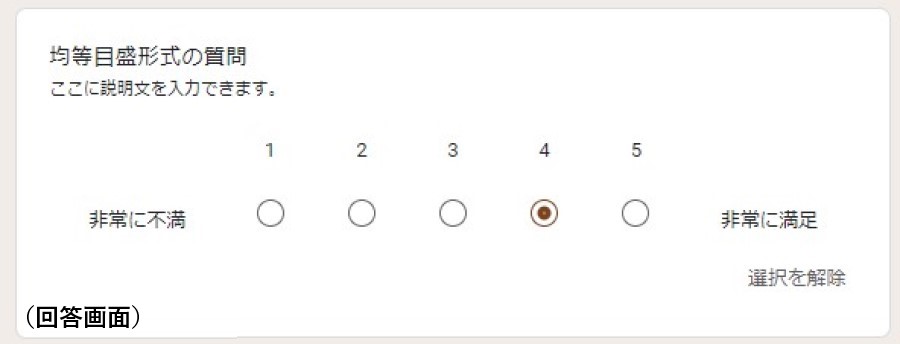
▽7.選択式(グリッド)
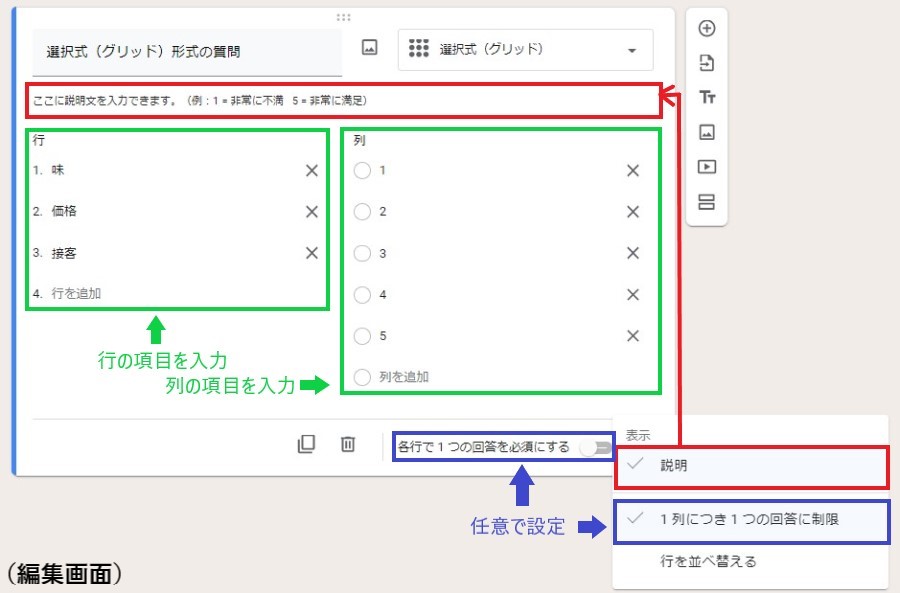
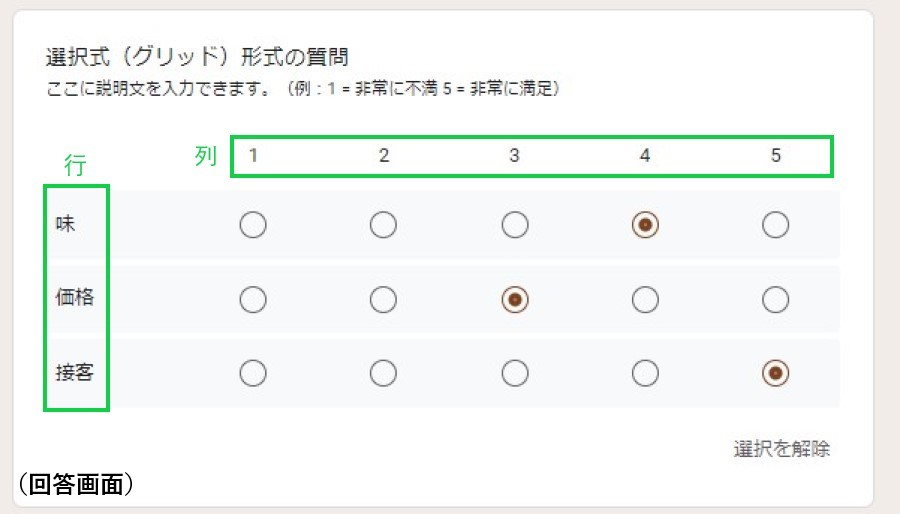
▽8.チェックボックス(グリッド)

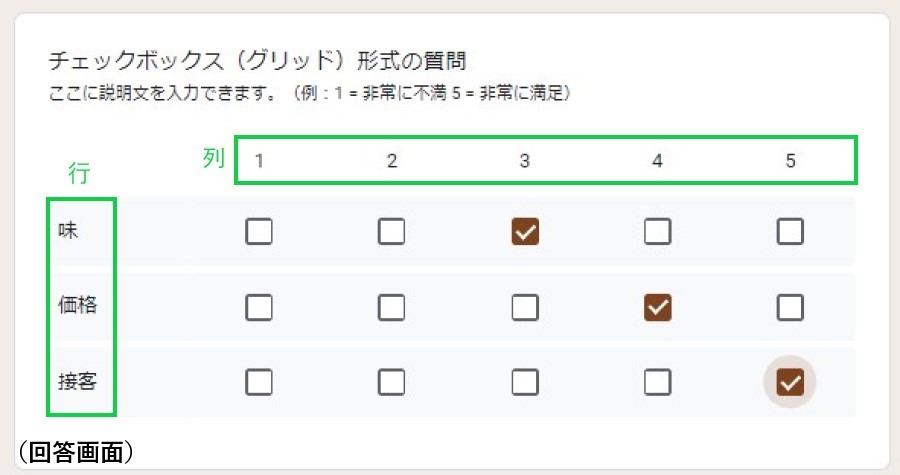
その他、日付や時間の入力欄を設けることもできます。
4.パーツを追加する
必要に応じて、右側の項目からパーツを追加しましょう。
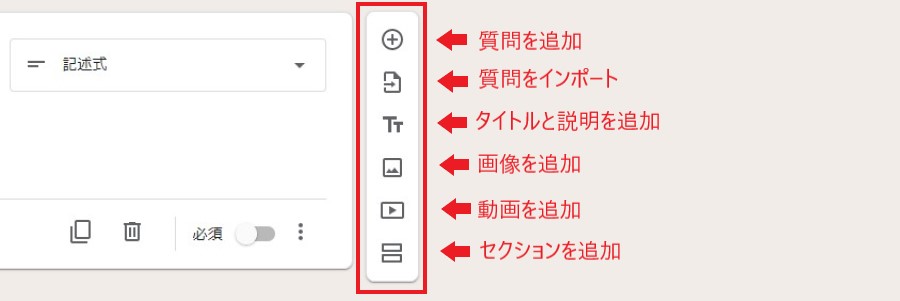
「質問をインポート」で既存のフォームから質問を引用したり、画像や動画を追加したりすることも可能です。
5.プレビューで確認する
フォームが完成したら、「プレビュー」アイコンをクリックして、不備がないか確認しましょう。
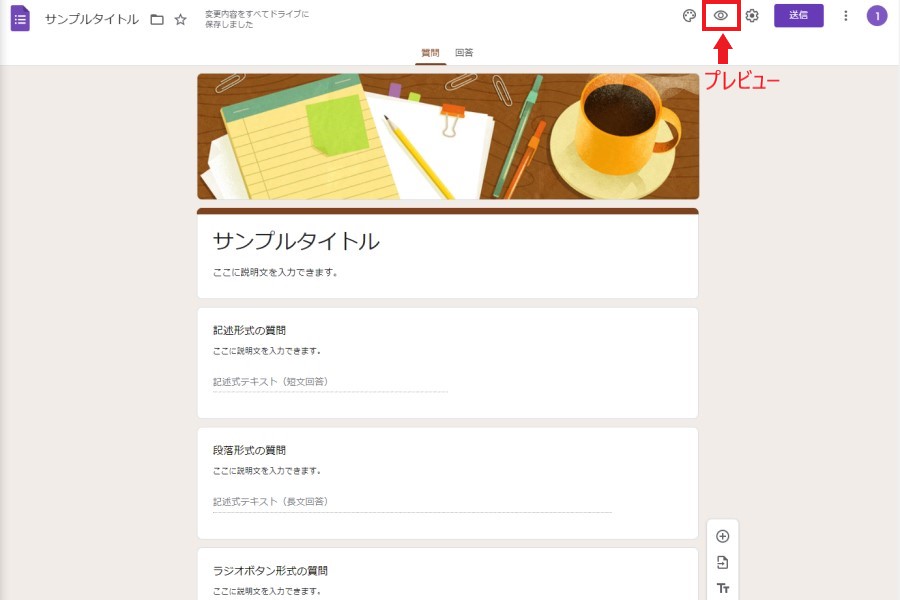
修正したい場合は、右下の「鉛筆」アイコンをクリックして編集画面に戻ることができます。
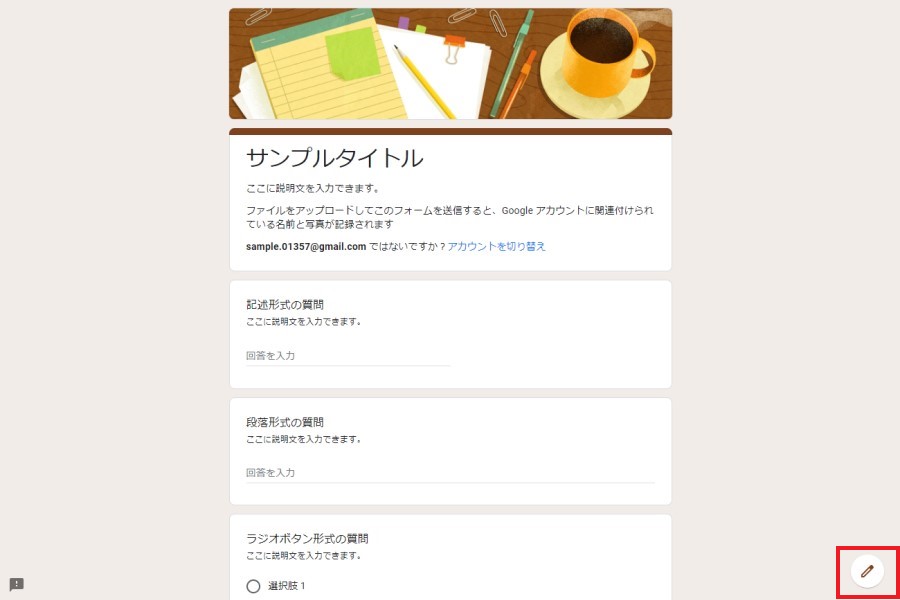
6.公開する
確認が終わったら、「送信」をクリックして公開しましょう。
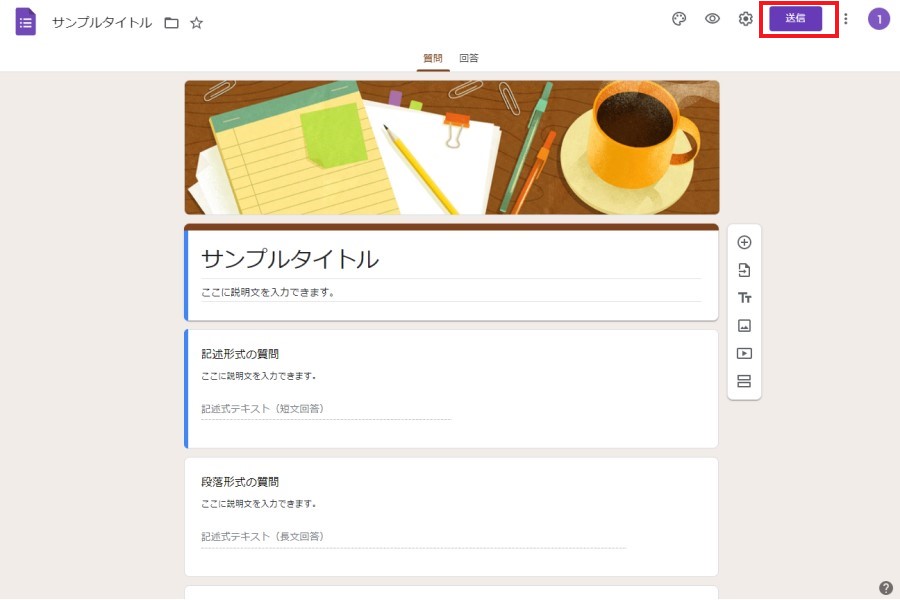
公開方法は以下の3種類から選ぶことができます。
①メールを送信する
②URLを共有する
③HTMLコードをWebサイトやブログ等に貼り付ける
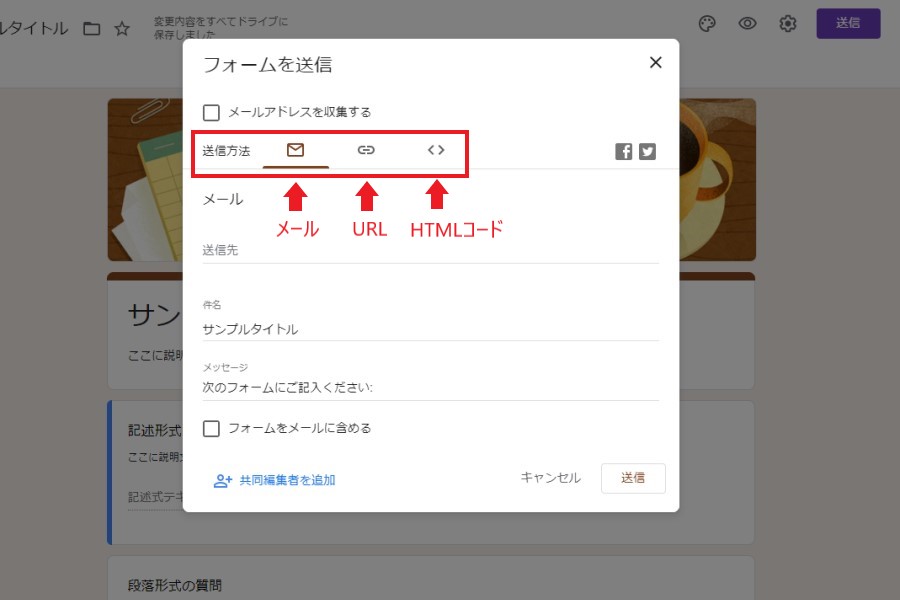
用途や規模に合わせて、最適な方法を選択しましょう。
回答結果を集計・確認する
回答結果は、画面上部の「回答」をクリックすると表示されます。
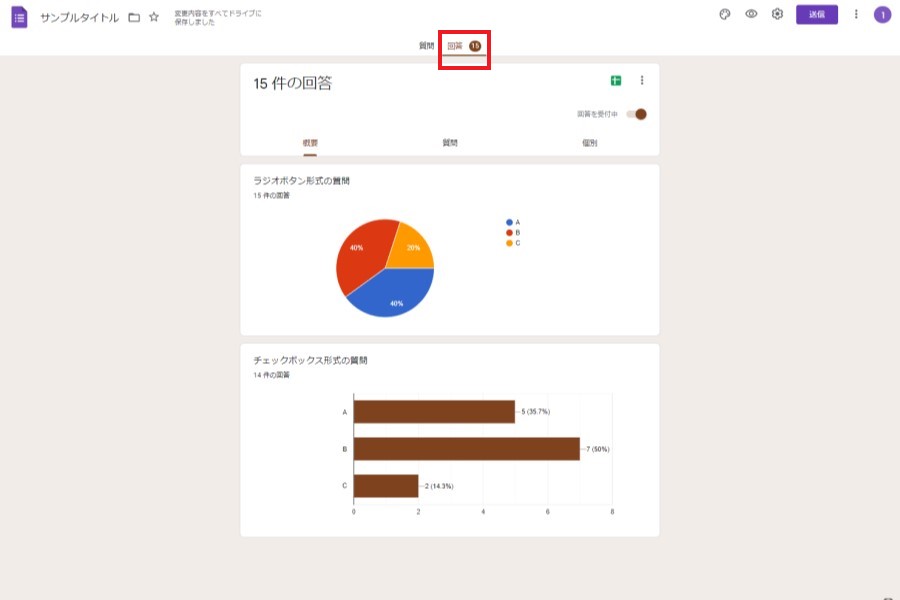
上の画像のように、円グラフや棒グラフで分かりやすく可視化されるため、一目で結果を把握できます。また、タブを切り替えれば、質問別や回答者別で確認することも可能です。
回答の受付を締め切る
回答の受付を終了するときは、「回答」画面の右上にある「回答を受付中」をオフにすれば回答の受付が停止します。
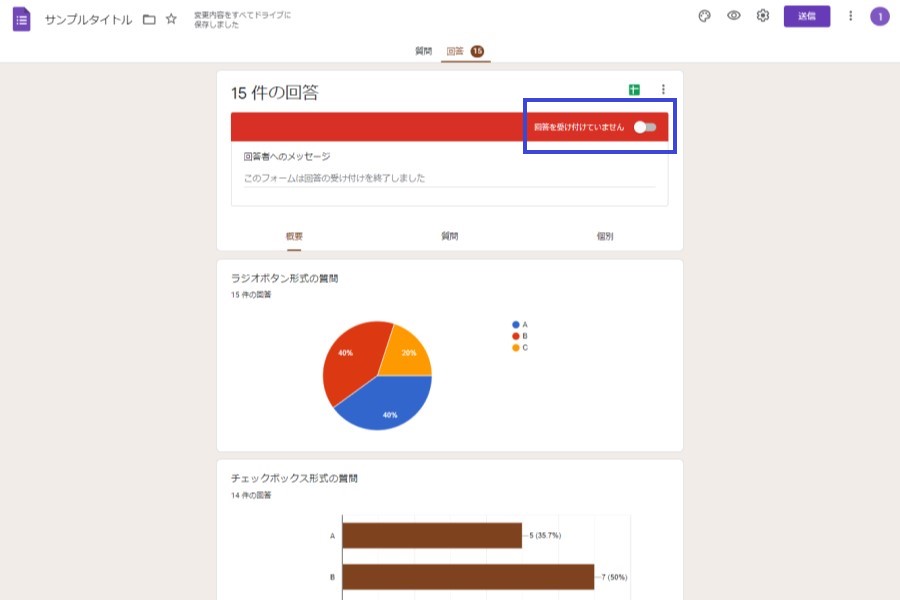
受付を再開したい場合は、「回答を受け付けていません」をオンに切り替えることで、再度回答を受け付けることができます。
【応用編】Google フォームの便利機能11選
ここでは、Google フォームの便利機能を11個ご紹介します。最大限活用できるよう、応用的な使い方も確認しておきましょう。
①選択肢による分岐を設定する
②Googleフォームを通じて添付ファイルを収集する
③回答者のメールアドレスを収集する
④回答を1回に制限する
⑤埋め込み用のHTMLコードを取得する
⑥回答時にメール通知を受け取る
⑦自動返信メールを設定する
⑧問い合わせに返信する
⑨テストを作成する
⑩既存のフォームから質問をインポートする
⑪Google スプレッドシートと連携する
それぞれ解説していきます。
①選択肢による分岐を設定する
Google フォームでは、回答結果に応じて特定の質問へ誘導する「条件分岐」を設定できます。
例えば、「問1で①を選択した場合は問2へ、②を選択した場合は問3へ進んでください」という質問を設けた場合、この機能を設定しておけば②を選んだ段階で問1から問3へ自動的に移動します。余計な手間をかけることなくスムーズに回答を進められるので、フォーム離脱防止にも繋がるでしょう。
(1)「ラジオボタン」か「チェックボックス」で質問を作成し、右側の項目から「セクションを追加」を選択する。
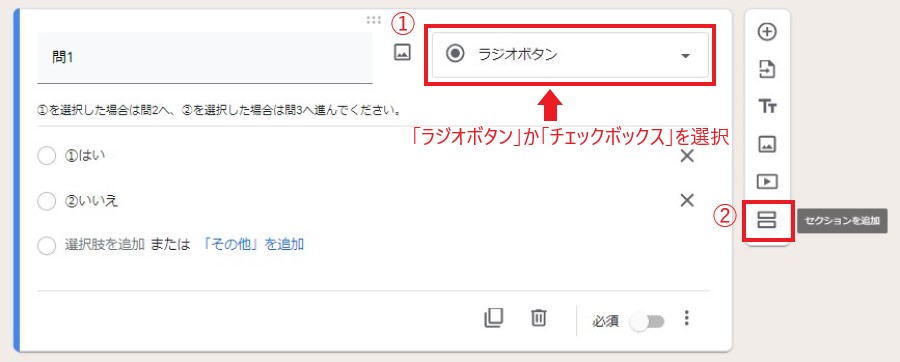
(2)2個目のセクションで、タイトル(+説明文)と質問を追加する。
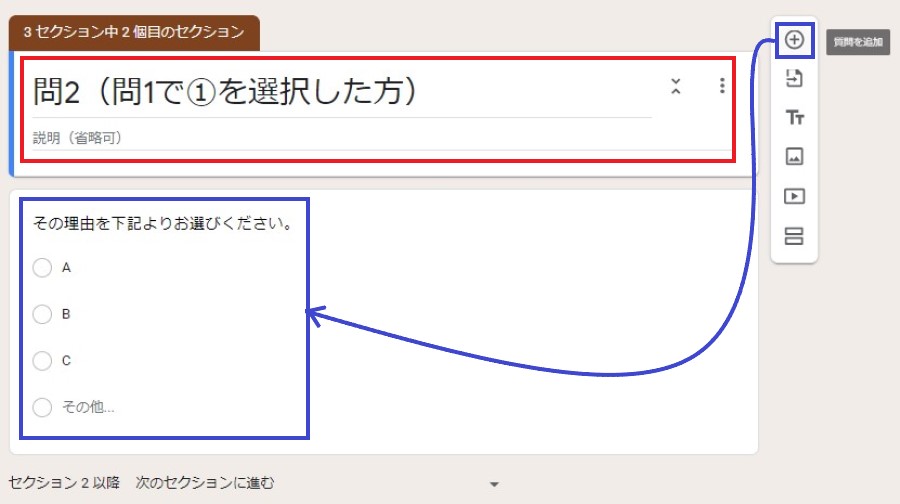
質問は、右側の項目にある「質問を追加」から作成できます。
(3)最初のセクション(問1)に戻り、右下の3点リーダーから「回答に応じてセクションに移動」をクリックする。
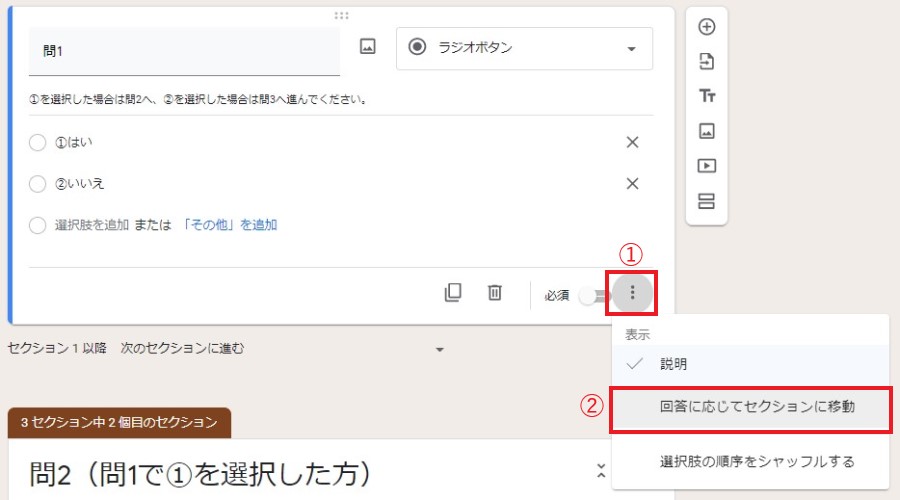
(4)プルダウンから該当のセクションを選択すれば設定完了です。
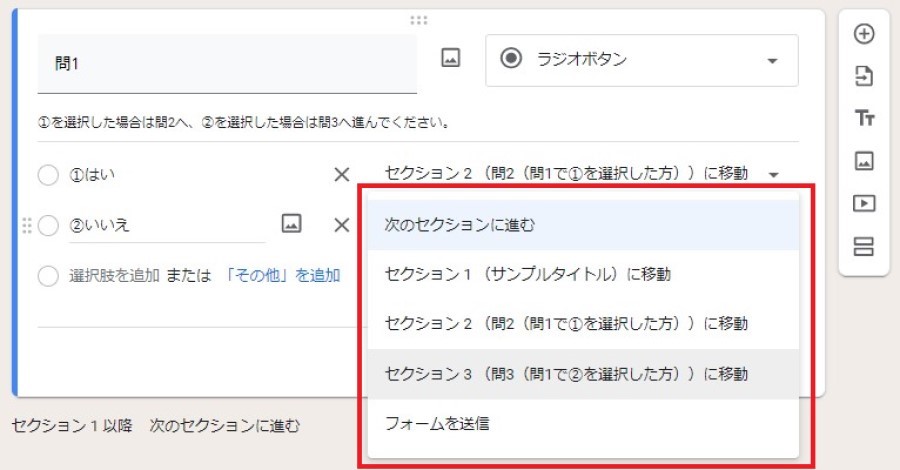
実際に、この質問で「②いいえ」を選択したところ、問3の質問が表示されました。
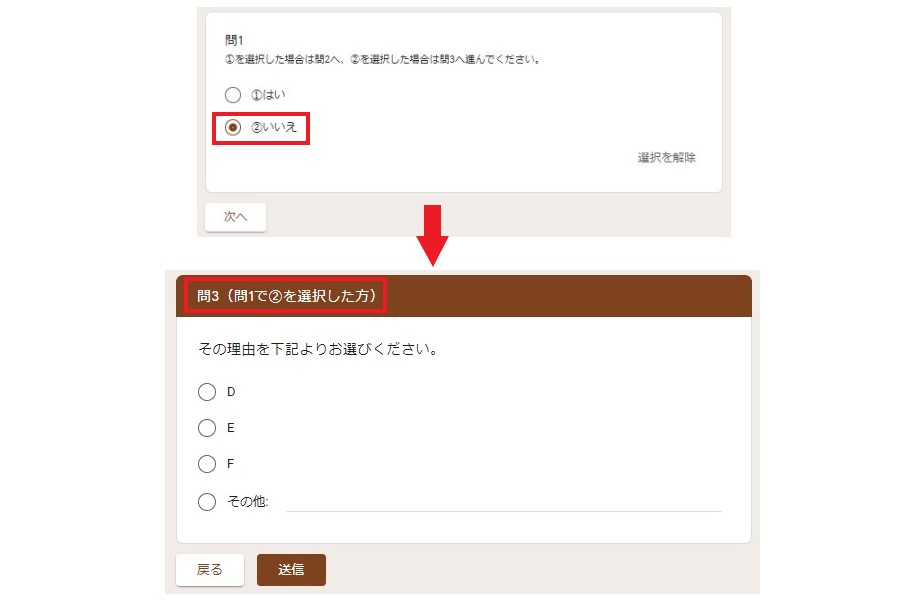
②Googleフォームを通じて添付ファイルを収集する
採用応募フォームで履歴書を回収したり、施設の利用申請フォームで各種申請書の提出を依頼したりと、フォームを通じて資料を集めたいときもあるでしょう。
そんなときに便利なのが「ファイルのアップロード」です。この機能を使えば、ファイルを添付した回答を受け付けることができます。
ただし、ファイルをアップロードするためにはGoogleへのログインが必須。Googleアカウントを持っていないユーザーからは回収できないため、ご注意ください。
(1)回答形式のプルダウンから「ファイルのアップロード」を選択する。
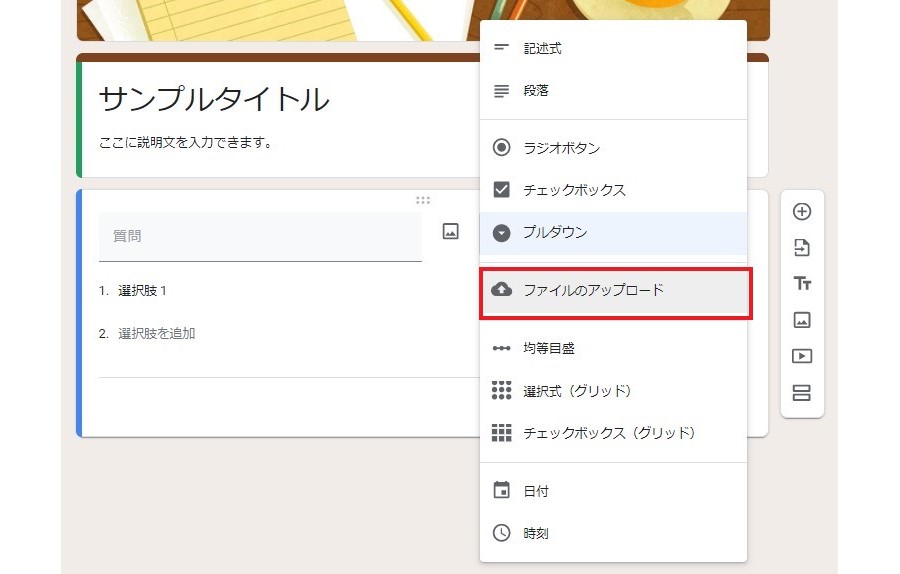
(2)「回答者によるドライブへのファイルのアップロードを許可」の画面で「次へ進む」をクリックする。
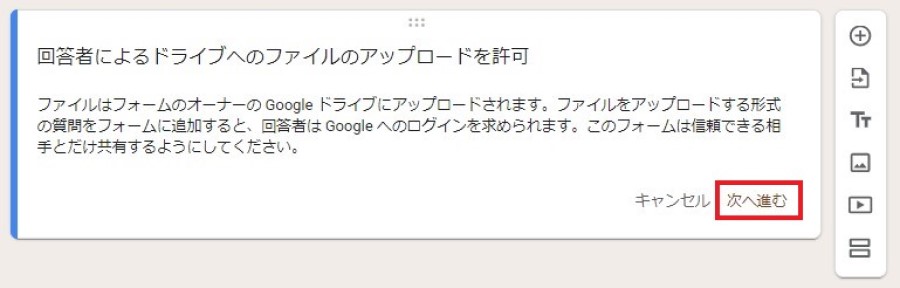
(3)詳細を設定する。
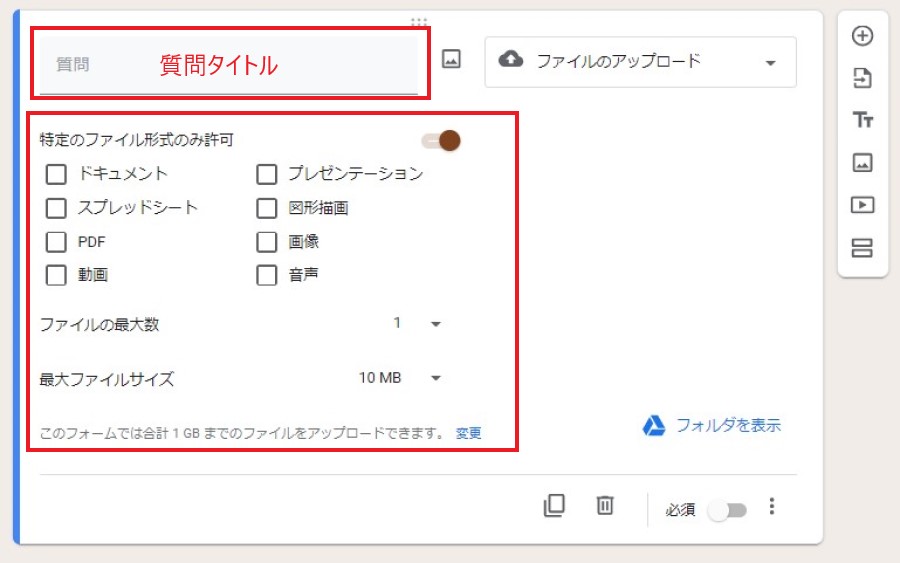
ここでは、ファイル形式や添付ファイル数の上限、最大ファイルサイズを設定できます。必要に応じて、条件を決めておきましょう。
ちなみに、回答画面では以下のように表示されます。
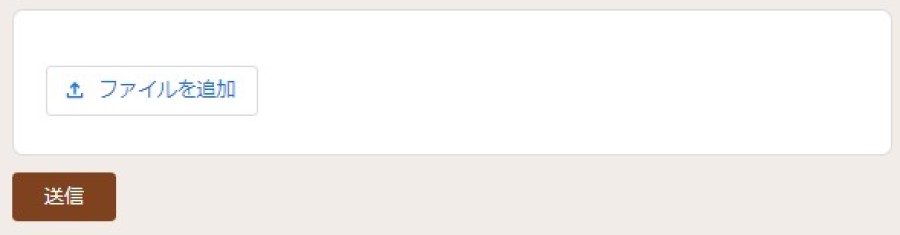
③回答者のメールアドレスを収集する
注文受付フォームや採用応募フォーム等で回答者の連絡先を把握しておきたいときは、メールアドレスを自動収集できるように設定しておくと便利です。
(1)編集画面右上にある「設定」アイコンをクリックする。
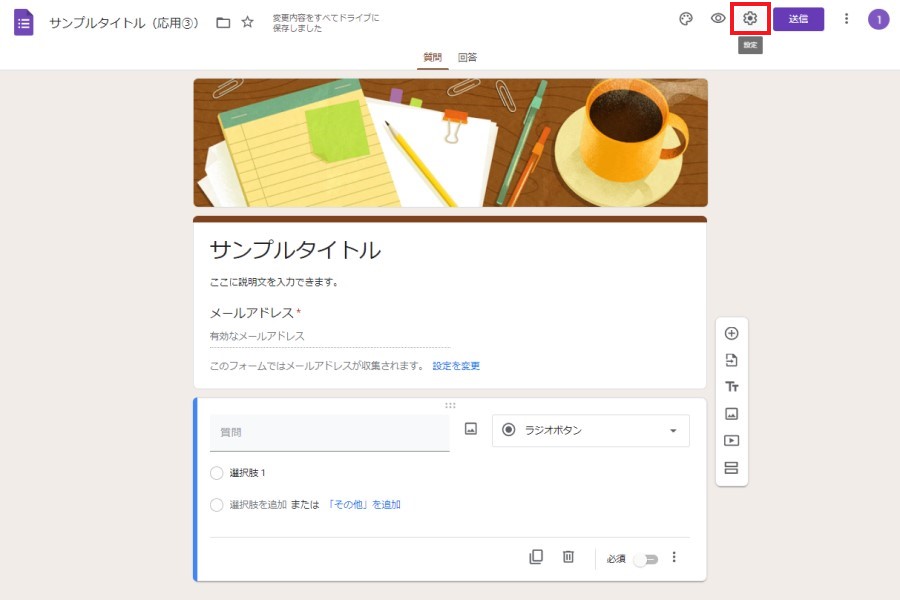
(2)「メールアドレスを収集する」にチェックを入れて「保存」をクリックすると、メールアドレスの入力が必須項目になります。
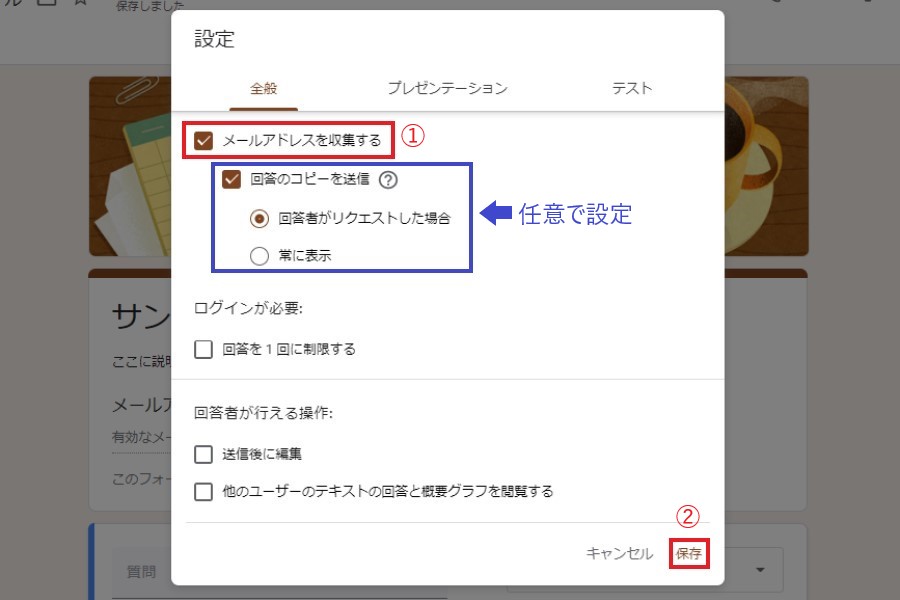
ここで「回答のコピーを送信」にもチェックを入れておくと、回答者に回答内容が送信されます。「回答者がリクエストした場合」と「常に表示」の2パターンが用意されているので、状況に応じて設定しましょう。
④回答を1回に制限する
正確なデータを集めるために回答を1回に制限したい場合は、以下の設定を行いましょう。
ただし、この設定を行うと、回答時にGoogleへのログインが必要になるため、ご注意ください。
(1)編集画面右上にある「設定」アイコンをクリックする。
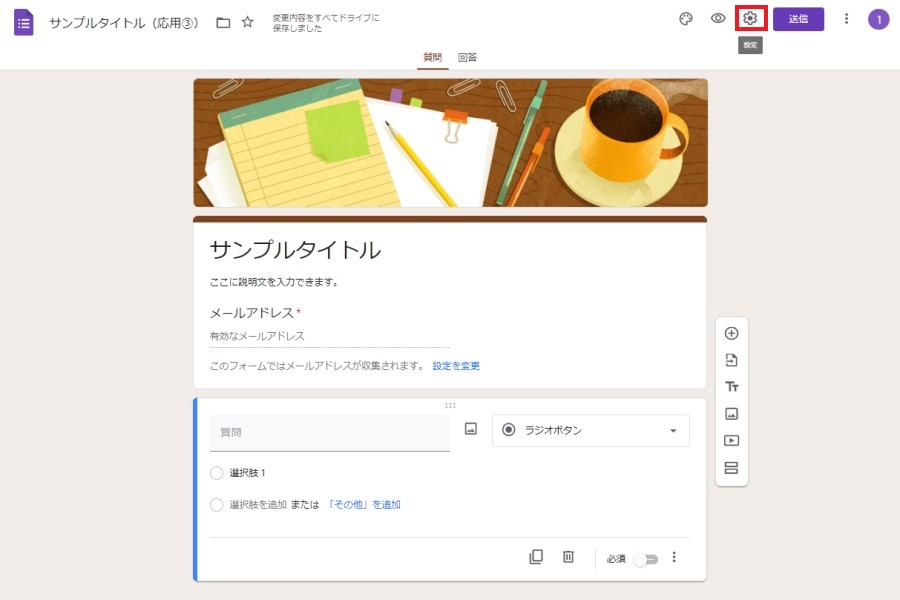
(2)「回答を1回に制限する」にチェックを入れ、「保存」をクリックする。
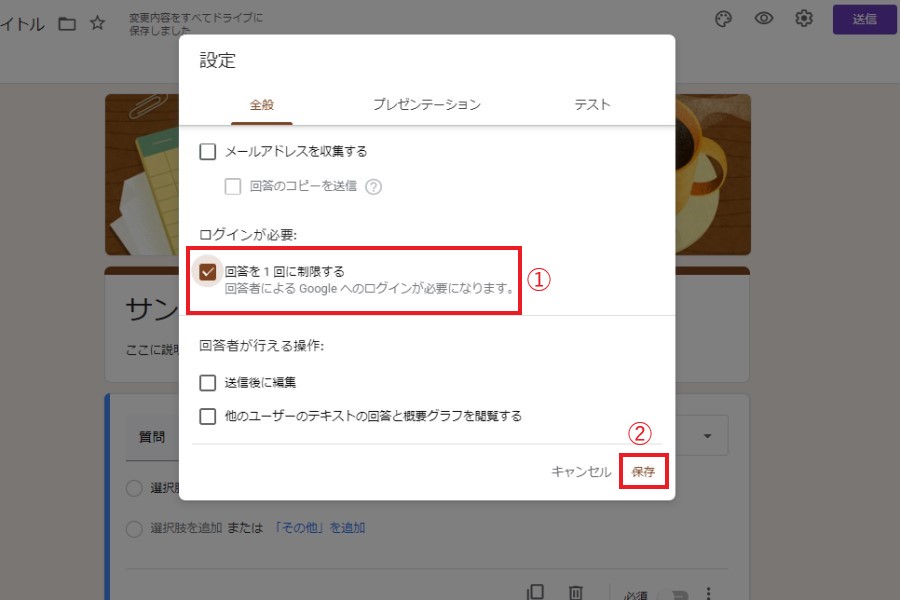
これを設定した場合、回答後に再度アクセスすると以下のような画面が表示され、再回答ができなくなります。
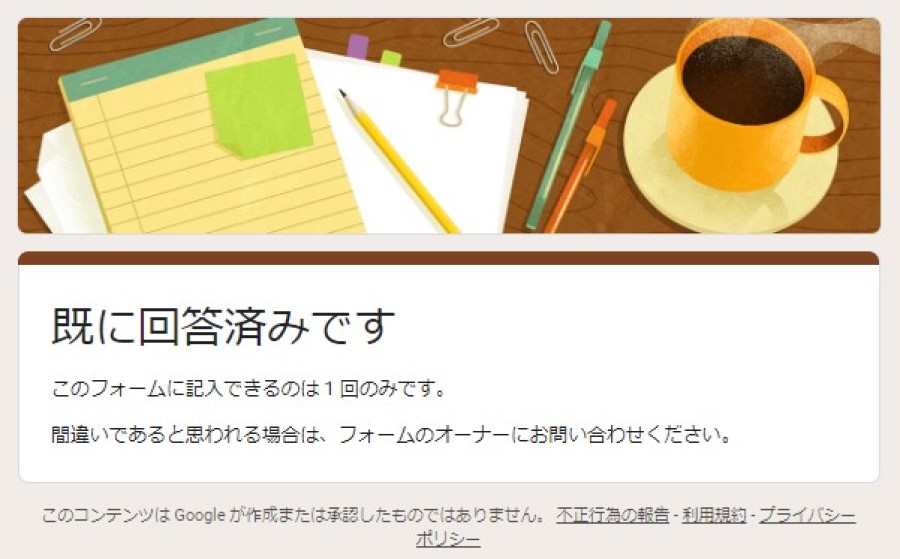
⑤埋め込み用のHTMLコードを取得する
Webサイトやブログ等にフォームを埋め込みたい場合は、専用のHTMLコードを取得しましょう。
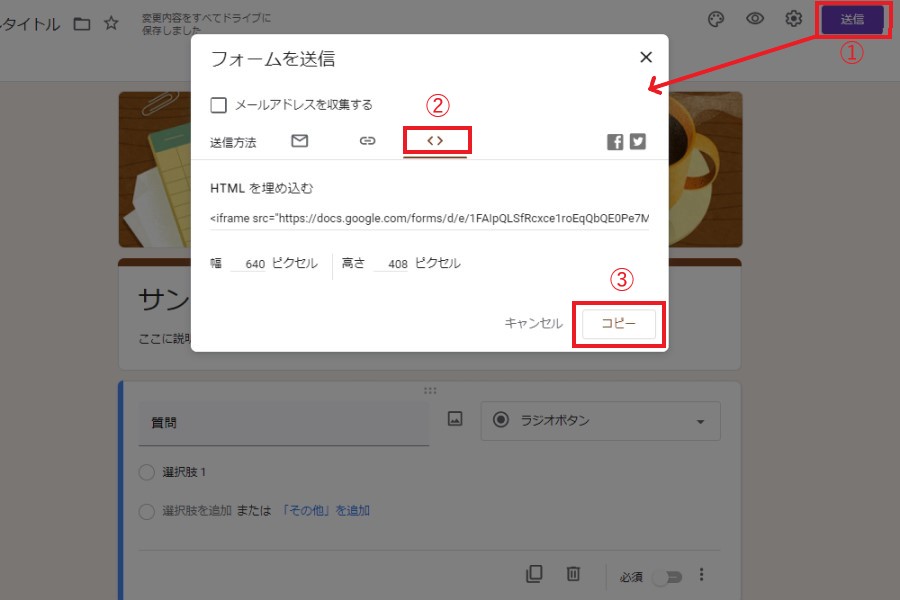
HTMLコードは、編集画面右上の「送信」をクリックして「<>」のアイコンを選択すると表示されます。あとはこのコードをコピーしてWebサイトやブログ等に貼り付けるだけでOKです。
⑥回答時にメール通知を受け取る
Google フォームは、新しい回答があった際にメール通知を受け取ることが可能です。お問い合わせや注文受付等、回答者(お客さん)に対して迅速な対応が求められる場合は設定することをおすすめします。
通知を受け取りたい場合は、「回答」画面右上の3点リーダーをクリックし、「新しい回答についてのメール通知を受け取る」にチェックを入れておきましょう。
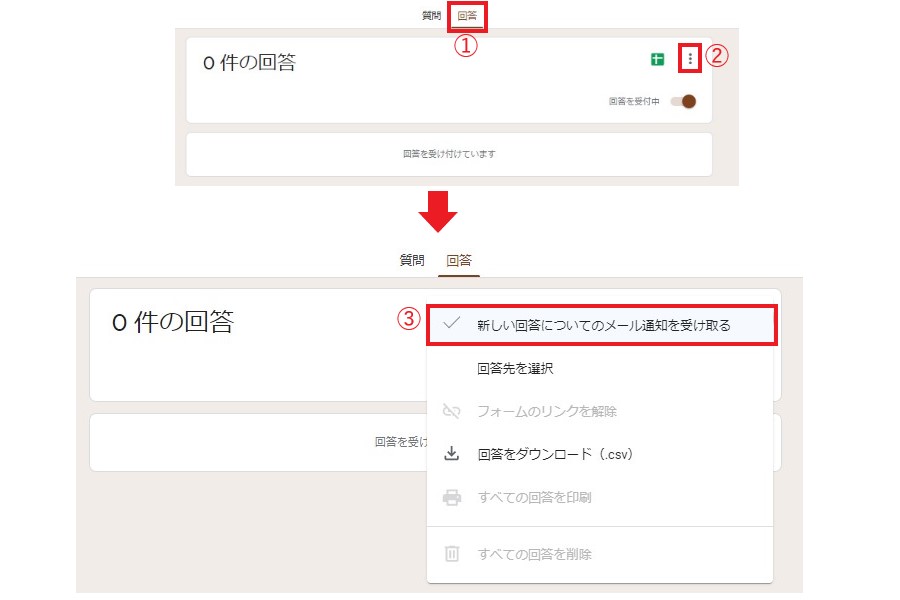
フォームに回答があると、Gmailに「フォーム『タイトル』に新しい回答があります。」というメールが届きます。
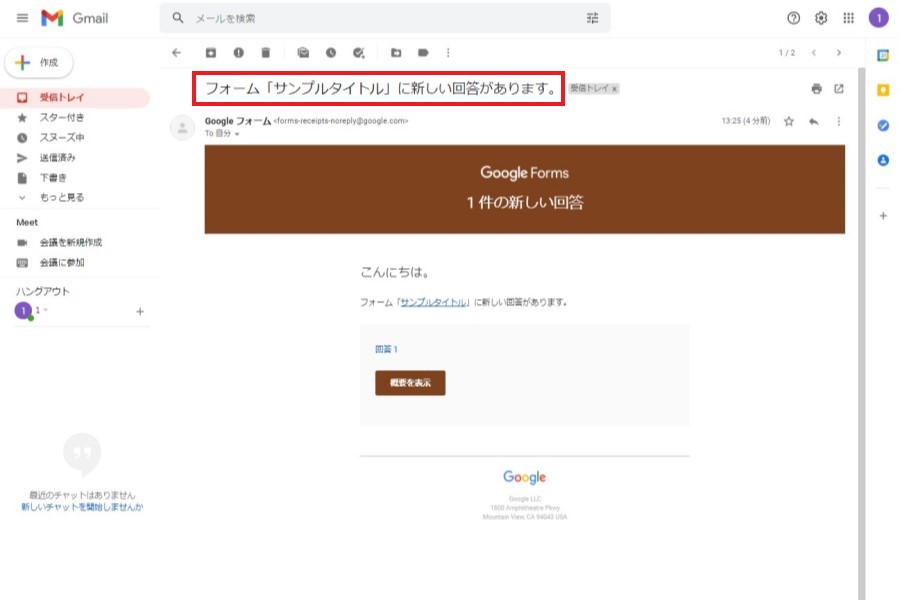
⑦自動返信メールを設定する
回答者に自動返信メールを送信したい場合は、以下の手順で設定できます。
(1)編集画面右上にある3点リーダーをクリックし、「アドオン」を選択する。
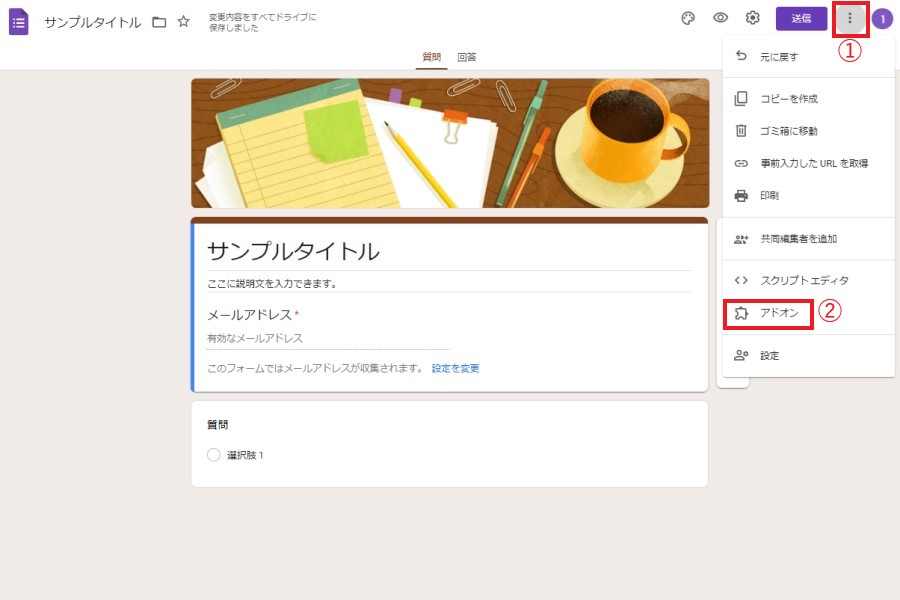
(2)「Email Notifications for Google Forms」と検索し、該当のアドオンをクリックする。
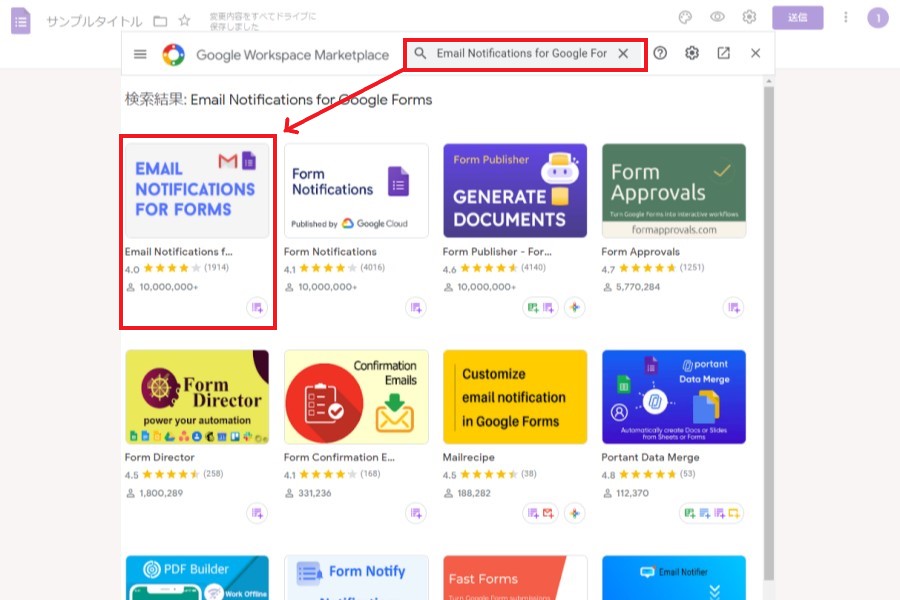
(3)インストールをクリックする。
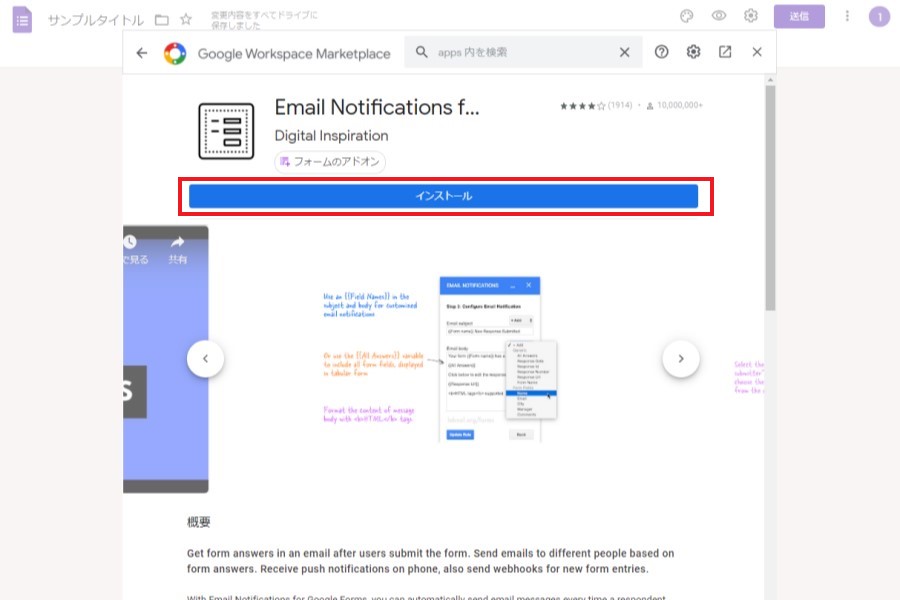
(4)「インストールの準備」画面で「続行」をクリックしてアカウントの承認に進み、インストールを許可する。
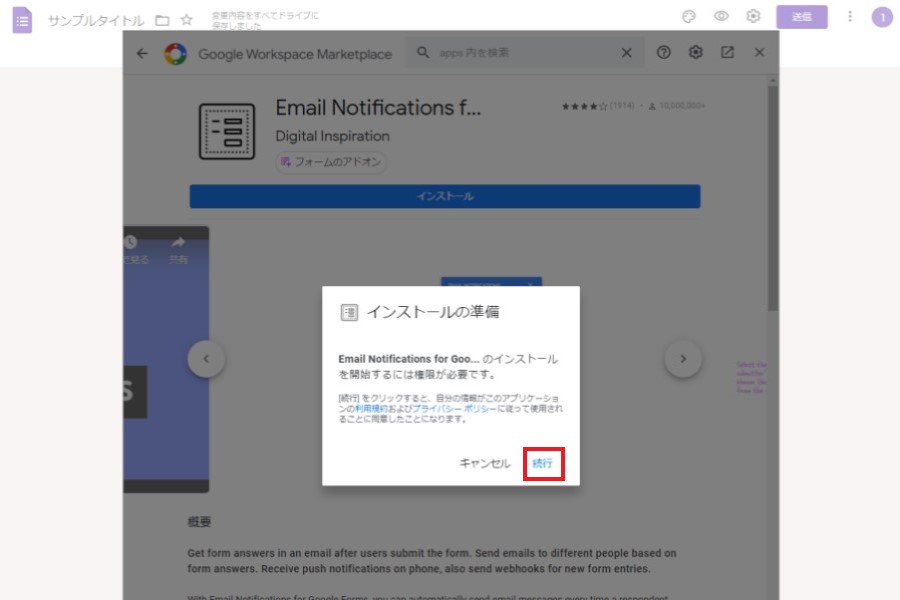
(5)編集画面に戻り、右上の「アドオン」アイコンから「Email Notifications for Google Forms」を選択する。
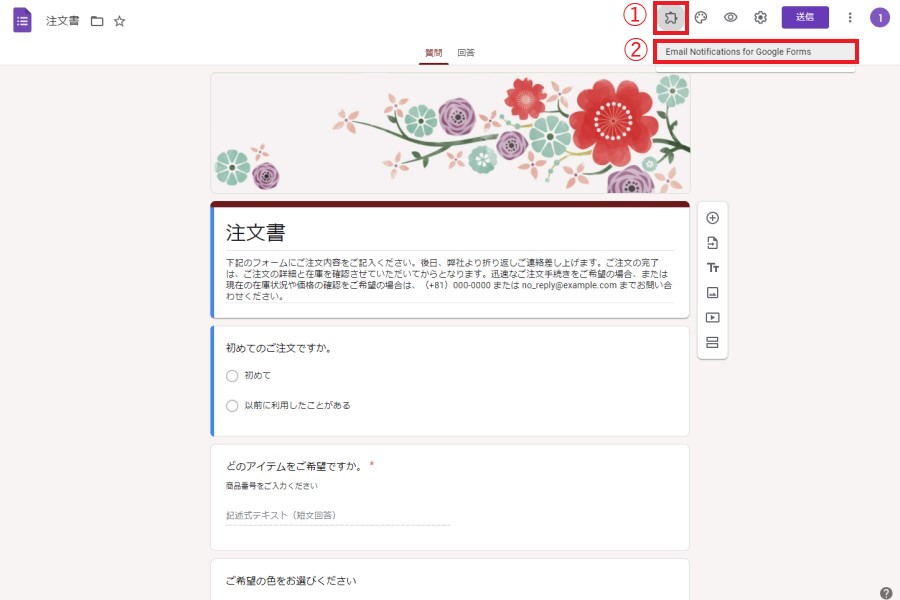
(6)「Create Email Notification」をクリックする。
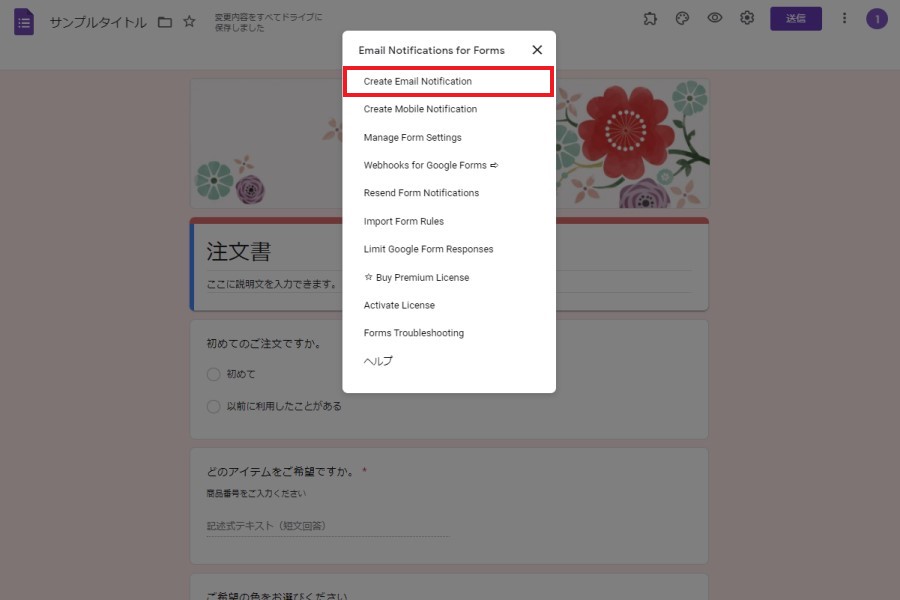
(7)アドオンの設定画面で、必要な項目を入力する。
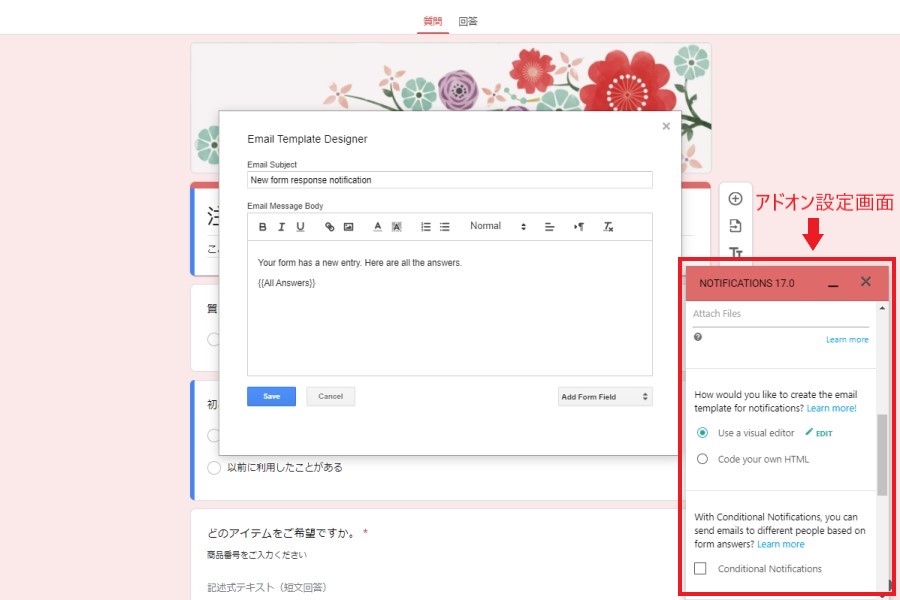
入力する項目は以下のとおりです。
・Rule Name…ルールの名前(例:自動返信)
・Email Address(es) to Notify…通知先のメールドレス
・Sender’s Email…送信者のメールアドレス
・Sender’s Name…送信者の名前
・Reply to Adress…返信を受け取るメールアドレス
(8)下にスクロールして「Use a visual editor」の横にある「EDIT」をクリックし、自動返信メールの内容を作成する。
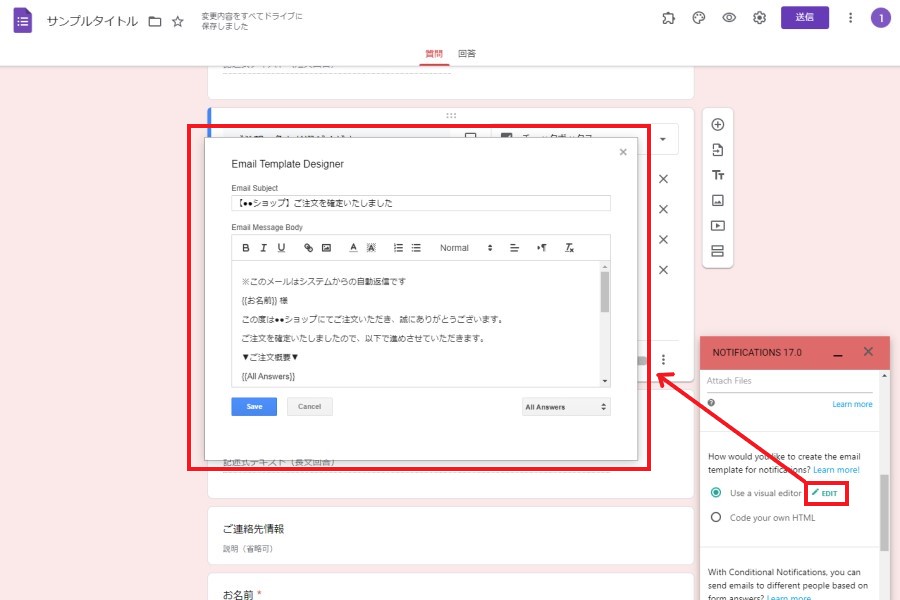
自動返信メールの作成画面は以下のような構成になっています。
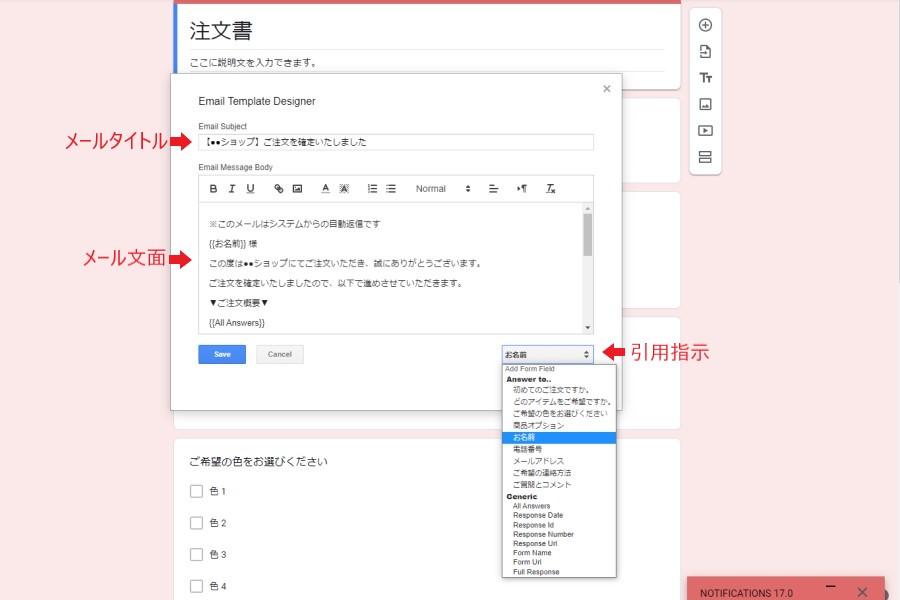
なお、メールの文面では、フォームに入力された内容を引用することも可能です。
例えば、フォームの中で「お名前」という項目を設定していた場合、画面右下のプルダウン(引用指示)から「お名前」を選択するとメール文面上に{{お名前}} という表記が追加されます。このカッコに囲まれた部分は、回答に応じて内容が変わるため、「小川」と入力されれば「小川様」、「中村」と入力されれば「中村様」となります。
上記に加え、以下の項目も便利なので、用途に応じて活用してみてください。
・All Answers…全ての回答内容
・Response Date…回答日時
・Response Number…受付番号
ちなみに今回は、以下のような例文を入力しました。
タイトル:【●●ショップ】ご注文を確定いたしました
※このメールはシステムからの自動返信です
{{お名前}} 様
この度は●●ショップにてご注文いただき、誠にありがとうございます。
ご注文を確定いたしましたので、以下の内容で進めさせていただきます。
▼ご注文概要▼
{{All Answers}}
ご注文内容に関してご不明な点がございましたら、
下記連絡先まで直接お問い合わせください。
この度は●●ショップをご利用いただきまして誠にありがとうございました。
今後とも●●ショップをよろしくお願いいたします。
-------------------------------------------
●●ショップ
URL:https://●●●●.co.jp/
TEL:00-0000-0000
MAIL:aaa@●●●.co.jp
-------------------------------------------
(9)「Save」をクリックして保存する。
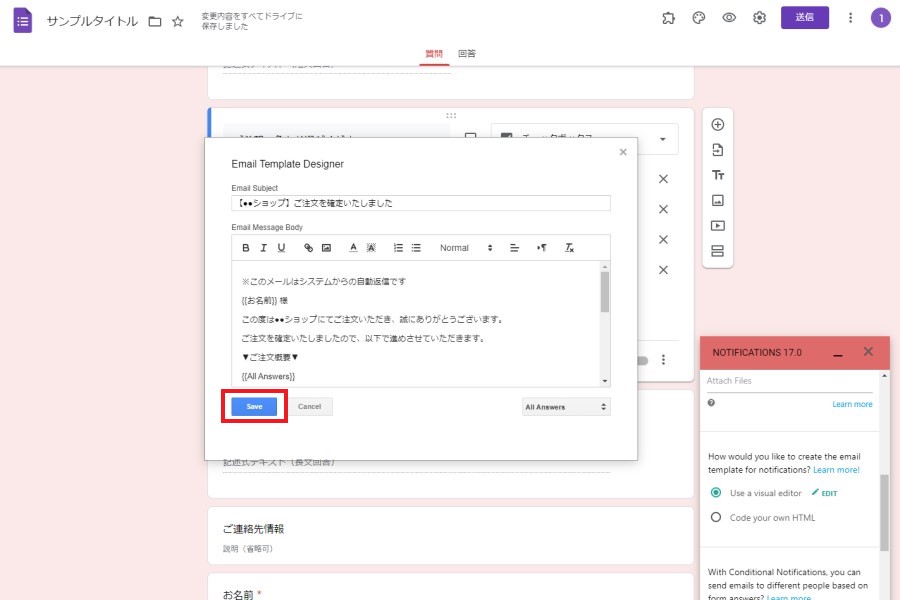
(10)アドオンの設定画面で「Notify Form Submitter?」にチェックを入れ、プルダウンで「メールアドレス」を選択する。
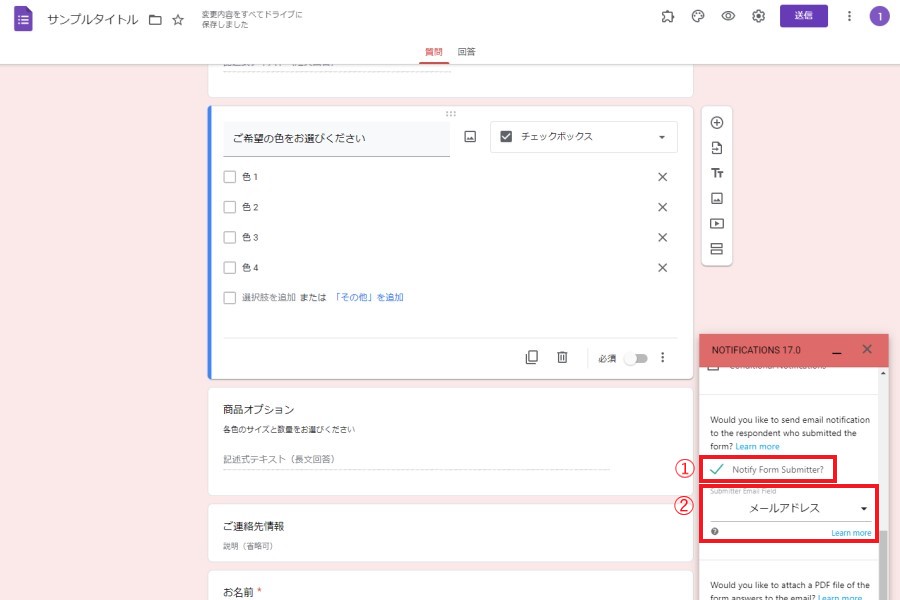
(11)最後に「SAVE RULE」をクリックすれば、設定完了です。
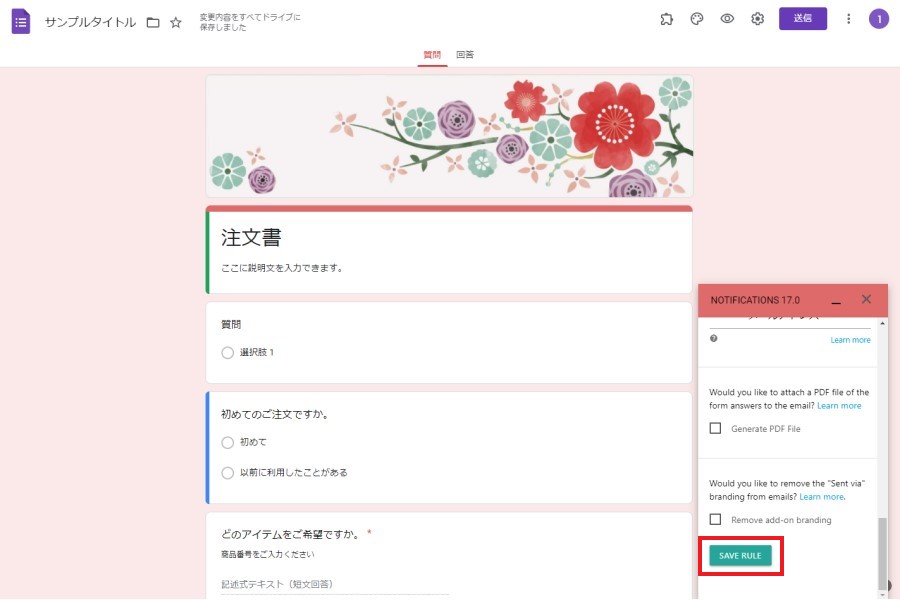
実際に「サンプル」という名前でフォームへの回答を行うと、以下のようなメールが届きました。
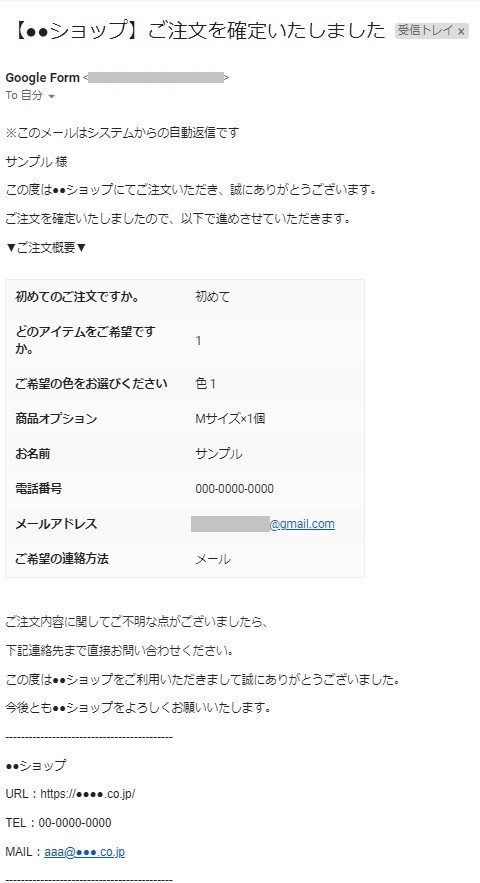
⑧問い合わせに返信する
Google フォームを通じて問い合わせに返信する方法もご紹介します。
ただし、この方法で返信すると送信履歴が残りません。そのため、履歴を控えておきたい場合は、Gmail等のメーラーから別途返信するようにしましょう。
(1)「回答」画面の「個別」タブで該当のメッセージを表示し、「送信」をクリックする。
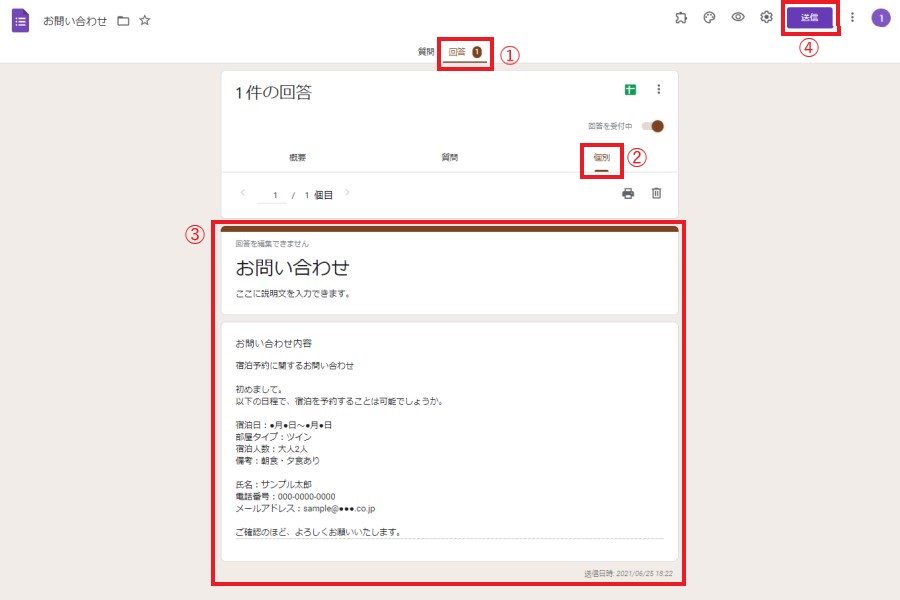
(2)「メール」タブで必要な項目を入力し、「送信」をクリックする。
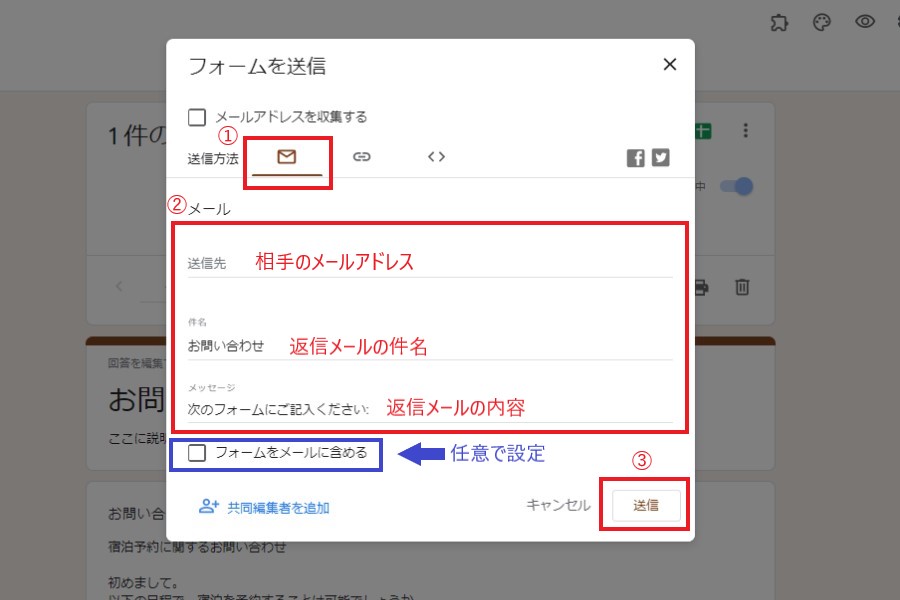
入力項目は以下のとおりです。
送信先…相手のメールアドレス
件名…返信メールの件名
メッセージ…返信メールの内容
なお、「フォームをメールに含める」にチェックを入れると、メール画面に返信フォームが表示され、回答者がメール画面で直接返信内容を入力できるようになります。
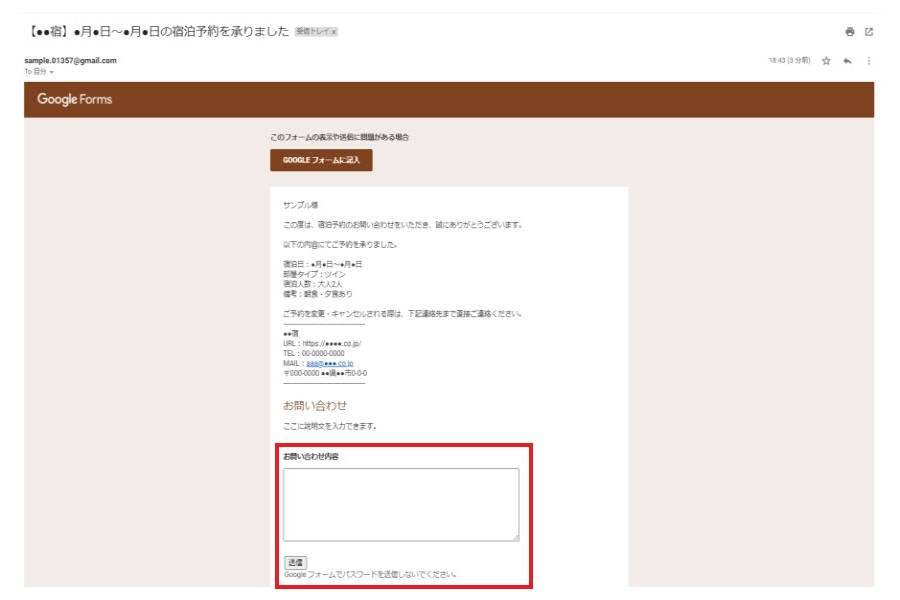
⑨テストを作成する
Googleフォームを活用して、テストやクイズを作成することができます。回答後は自動で採点が行われるため、人力での採点は不要。回答ごとにフィードバックも設定しておけば、回答者のモチベーションアップにも繋げられるでしょう。
(1)テンプレートギャラリーから「空白のテスト」を選択する。
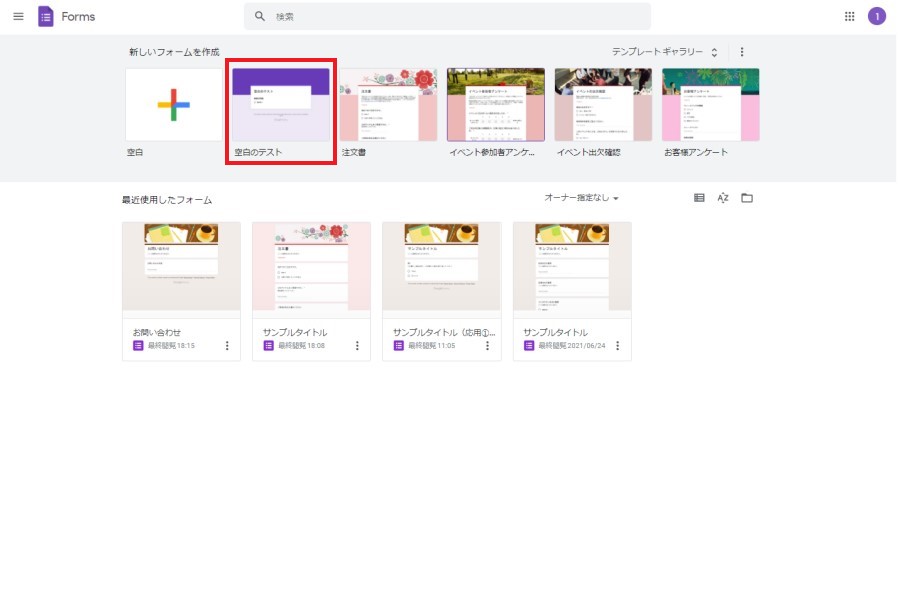
(2)問題(タイトル/質問形式/内容)を設定し、「解答集を作成」をクリックする。
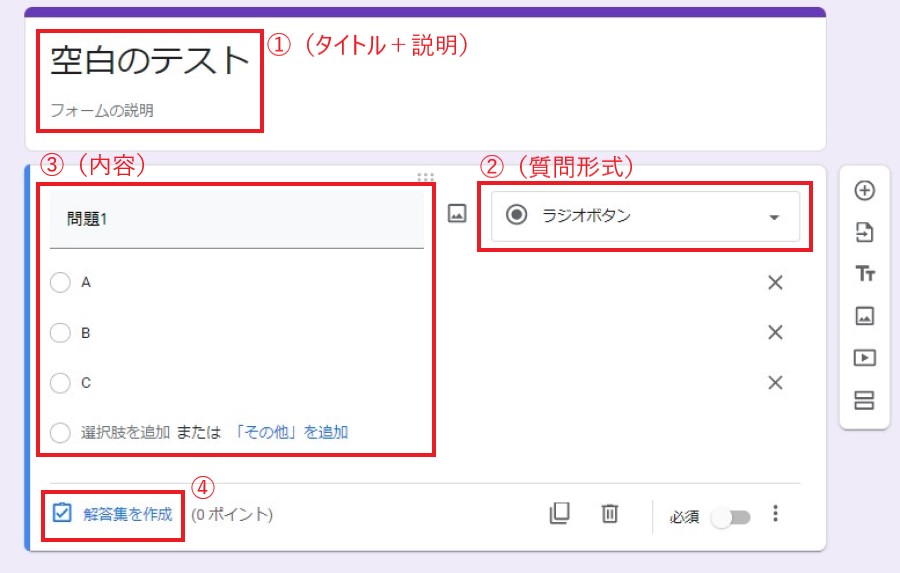
(3)配点と正解を設定し、「完了」をクリックする。
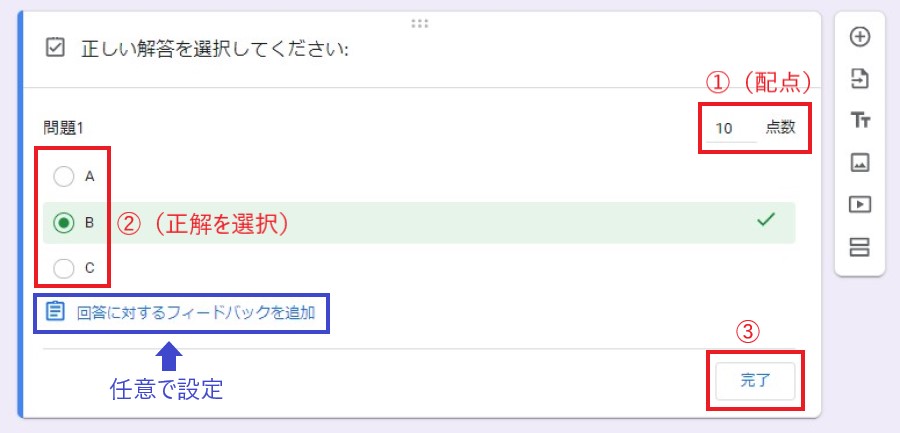
フィードバックを設定したい場合は、「回答に対するフィードバックを追加」をクリックし、テキストを入力しましょう。不正解の場合と正解の場合で、それぞれ設定できます。また、外部ページやYouTube動画へのリンクを貼ることも可能です。
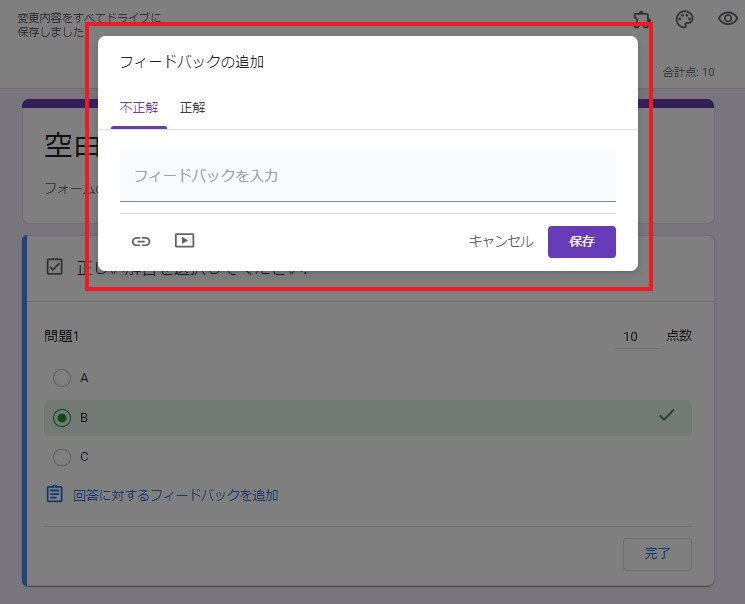
ちなみに、テストに回答すると「スコアを表示」というボタンが表示され、回答者はここから結果を確認することができます。
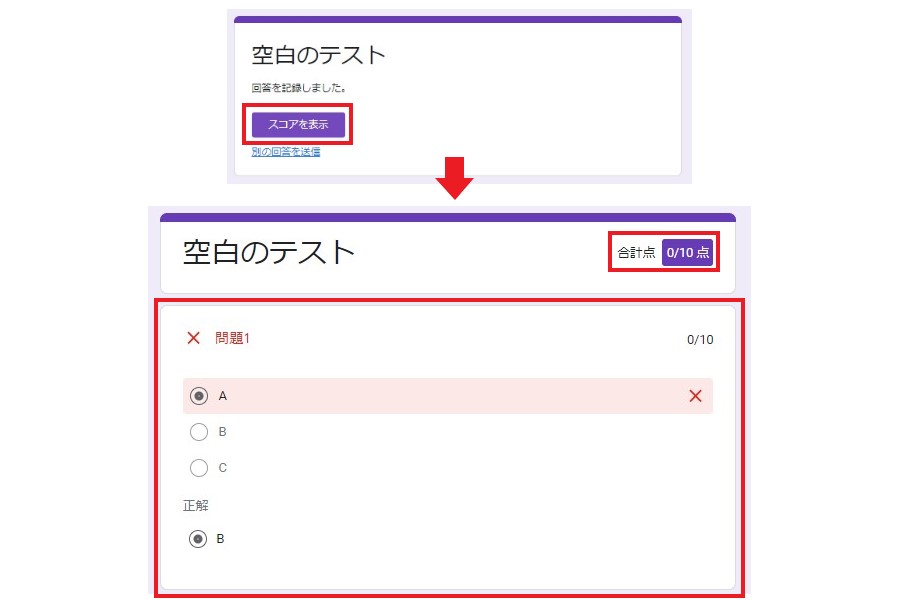
⑩既存のフォームから質問をインポートする
「基本編」でも少し触れましたが、Google フォームでは「質問をインポート」という機能を使って、既存のフォームから質問を引用することができます。この機能をマスターすれば、過去に作成したフォーマットをコピーできるようになるので、ここで詳しく確認しておきましょう。
(1)テンプレートギャラリーから「空白」を選択する。
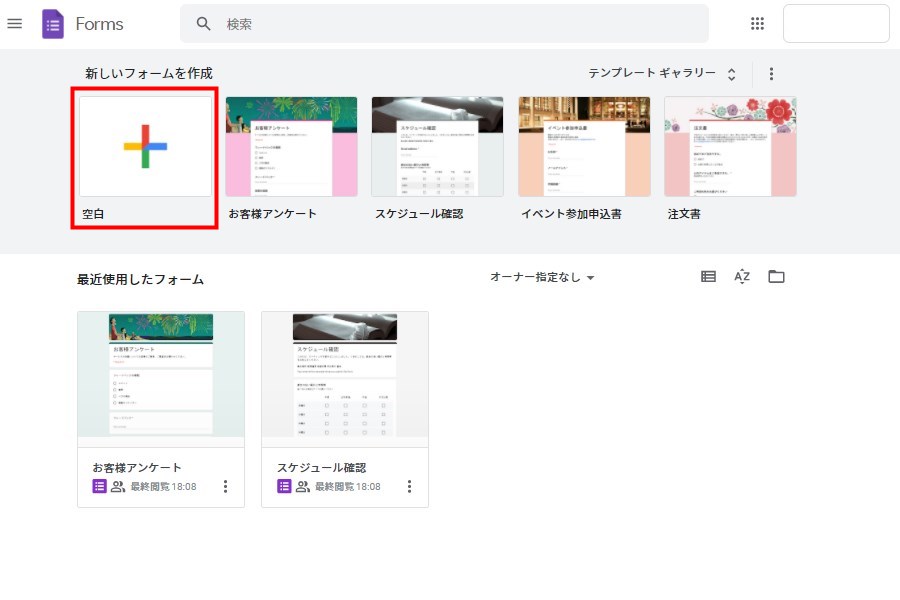
(2)「質問をインポート」アイコンをクリックする。
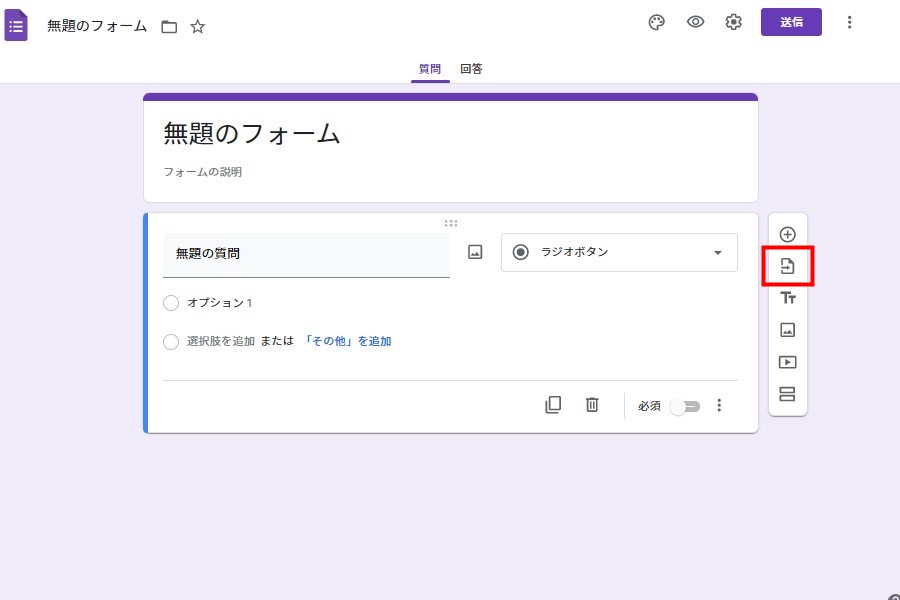
(3)引用元のファイルを選択する。
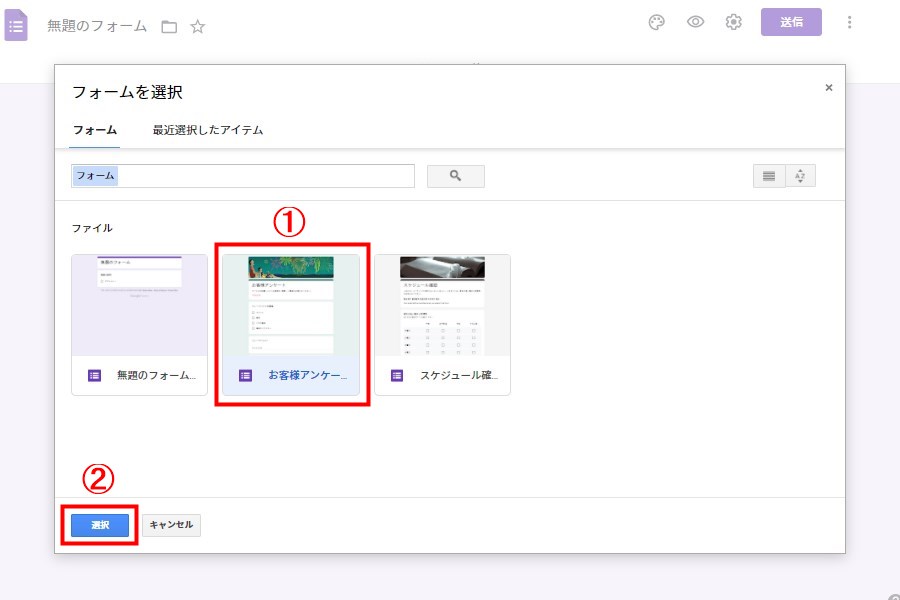
(4)コピーしたい質問を選択する。
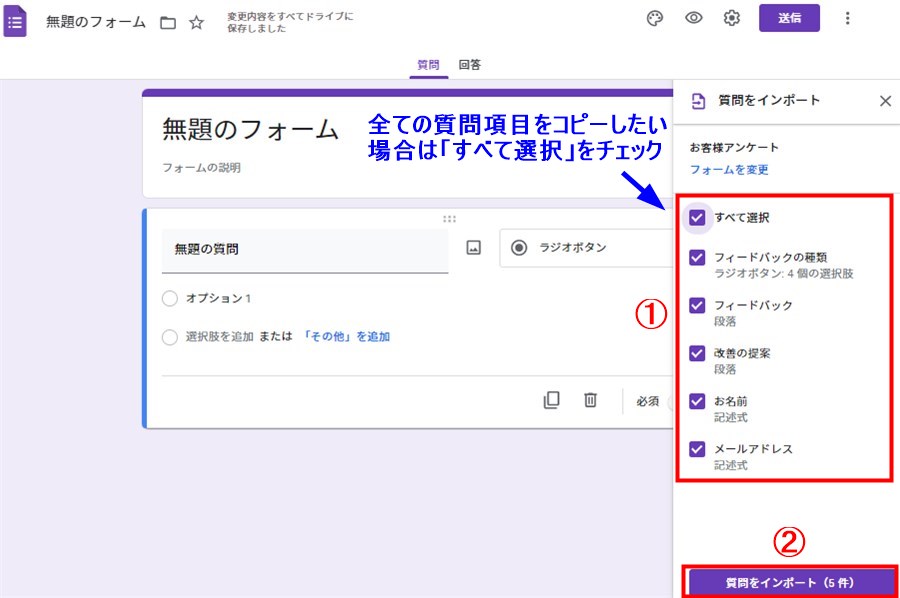
(5)新規作成時に追加された「無題の質問」を変更または削除する。
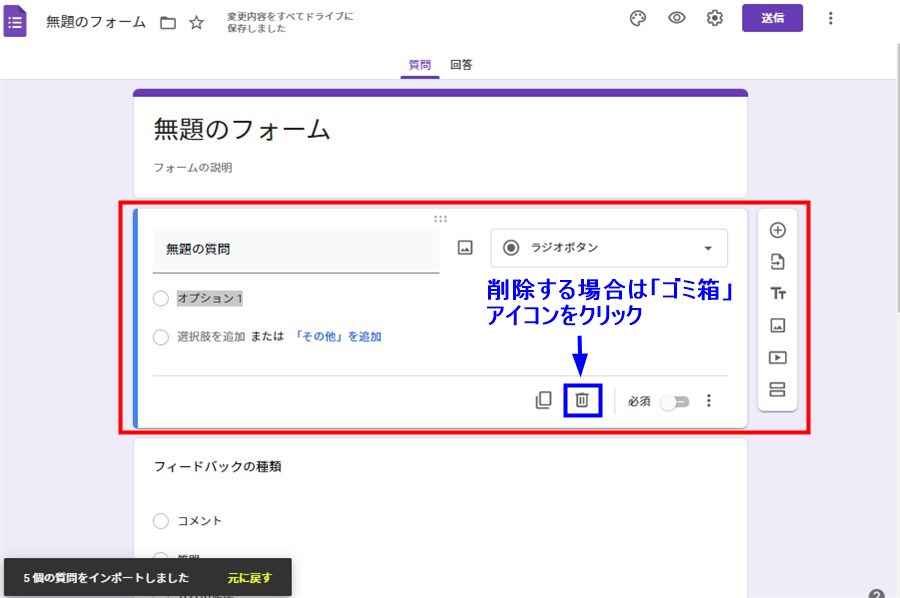
(6)必要に応じて「タイトル」と「フォームの説明」を変更する。
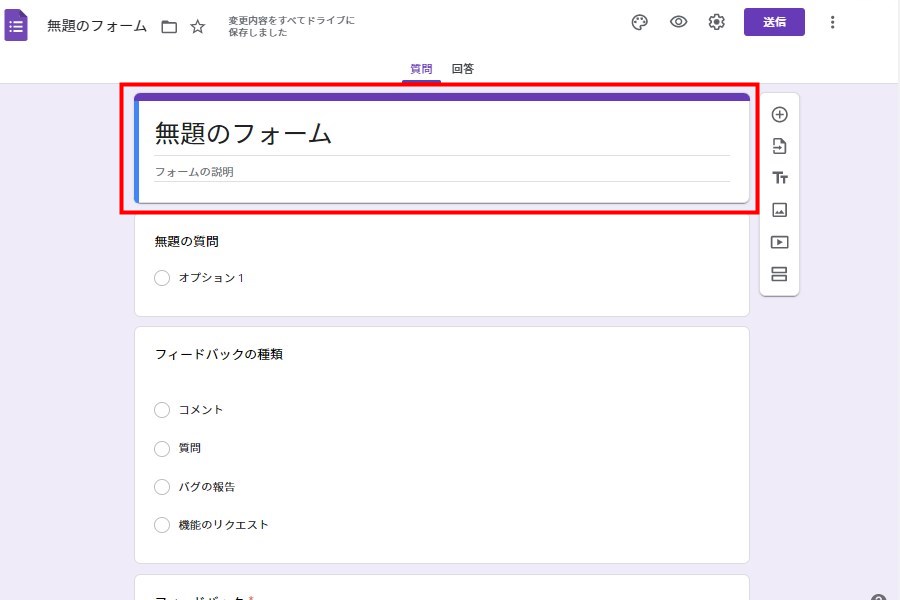
色やデザインを変えたい場合は、画面上部の「パレット」アイコンから変更できます。
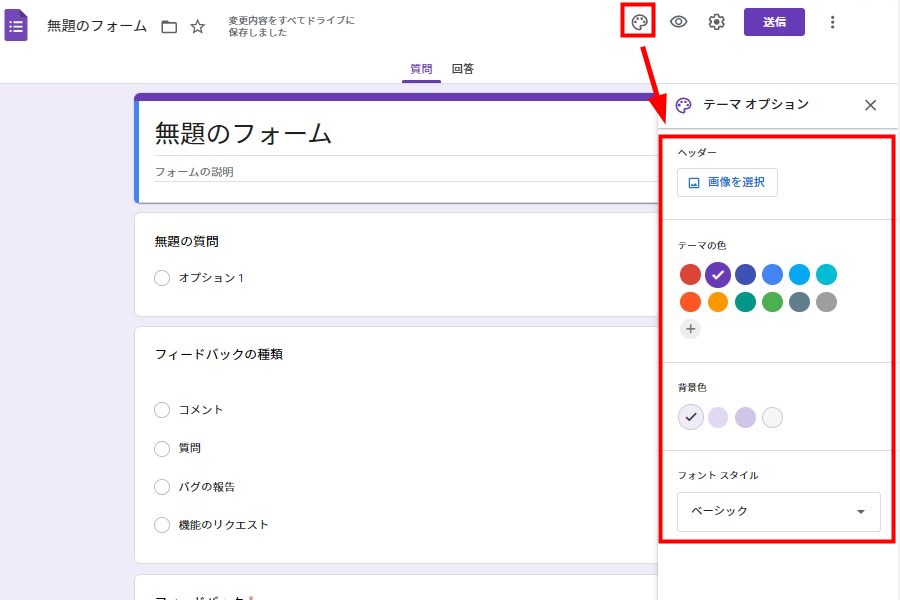
⑪Google スプレッドシートと連携する
先ほどもお伝えしましたが、GoogleフォームはGoogle スプレッドシートと紐づけることができます。最後に、その方法を確認しておきましょう。
(1)「回答」画面で「スプレッドシートの作成」をクリックする。
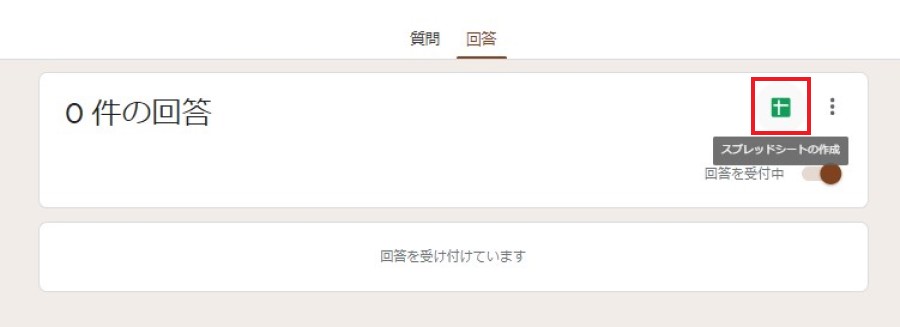
(2)「新しいスプレッドシートを作成」もしくは「既存のスプレッドシートを選択」からエクスポート先を選択し、「作成」をクリックすると連携が完了します。
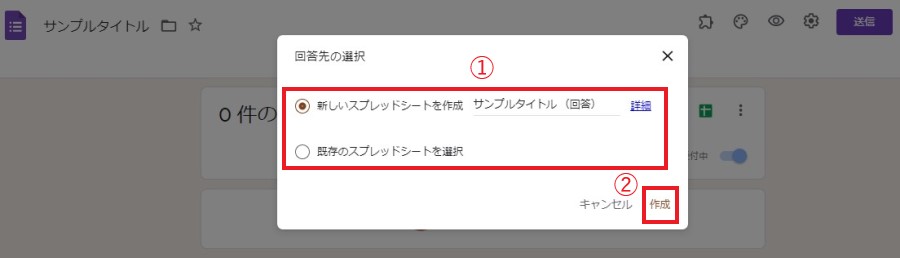
なお、Google フォームに新しい回答が来るたびに、Google スプレッドシートのデータも更新されます。
Google フォームの使い方をマスターしてビジネスに活用しよう!

ここまで紹介してきたように、Google フォームはコスト負担なく簡単にWebフォームを作成・公開できます。専門知識が必要ないので、初めてWebフォームを作る人でも安心。回答の自動集計機能もあるので、アンケート調査や顧客管理を効率化させたい方にもおすすめです。
工夫次第でいろいろな用途に活用できるので、ぜひこの機会にGoogle フォームを導入してみてはいかがでしょうか。
RANKING ランキング
- WEEKLY
- MONTHLY
UPDATE 更新情報
- ALL
- ARTICLE
- MOVIE
- FEATURE
- DOCUMENT
